Istruzioni per l'uso. Preparativi per l'utilizzo del proiettore. Proiezione di immagini. Modifica delle impostazioni del proiettore
|
|
|
- Matteo Brunetti
- 8 anni fa
- Visualizzazioni
Transcript
1 Istruzioni per l'uso Preparativi per l'utilizzo del proiettore Proiezione di immagini Modifica delle impostazioni del proiettore Risoluzione dei problemi Manutenzione Appendice Per un uso corretto e sicuro, leggere le Informazioni sulla sicurezza riportate nel manuale "Leggere prima di iniziare" prima di utilizzare la macchina.
2
3 SOMMARIO Introduzione... 4 Copyright delle immagini... 4 Importante...4 Note sulla visualizzazione delle immagini 3D... 4 Manuali forniti con il proiettore... 6 Manuali per il proiettore...6 Come leggere questo manuale... 7 Simboli...7 Note... 7 Informazioni relative ad un modello specifico Preparativi per l'utilizzo del proiettore Funzioni principali... 9 Controllo degli accessori...11 Parti del proiettore e loro funzioni Esterno Porte sul proiettore Pannello di controllo...14 Componenti del telecomando e relative funzioni...16 Come utilizzare il telecomando Portata effettiva del telecomando...18 Inserire le batterie nel telecomando...19 Azionare vari proiettori tramite telecomando Posizionare il proiettore...21 Modo proiezione...21 Rapporto tra la distanza di proiezione e le dimensioni dello schermo...22 Collegare i dispositivi al proiettore...24 Collegare un computer...24 Collegare dispositivi AV...25 Collegare un dispositivo di visualizzazione esterno...26 Collegare un altoparlante esterno Proiezione di immagini Precauzioni per l'uso del proiettore...29 Operazioni base
4 Proiettare un'immagine...31 Spegnere il proiettore...33 Regolare l'immagine proiettata...35 Regolare l'angolo di proiezione...35 Modificare le dimensioni dell'immagine proiettata...35 Regolare la messa a fuoco Regolare la distorsione immagine Operazioni durante la proiezione delle immagini...39 Regolazione del volume dell'altoparlante...39 Ingrandire l'immagine...39 Annullare temporaneamente l'immagine e l'audio Bloccare l'immagine Specificare le impostazioni della lampada...41 Usare il timer di presentazione Modifica delle impostazioni del proiettore Visualizzare la schermata menu Uso della schermata menu Ripristinare le impostazioni predefinite...49 Menu Regolazione immagine...50 Menu Impostazioni visualizzazione Menu Impostazioni risparmio energia Menu Impostazioni predefinite Menu Impostazioni predefinite Visualizza stato Risoluzione dei problemi Elenco visualizzazione indicatori Problemi comuni...70 Accedere alla knowledge base online Manutenzione Precauzioni d'impiego Pulizia del proiettore Pulizia della lente...79 Pulizia del proiettore
5 Sostituzione della lampada...81 Consumabili Appendice Specifiche del proiettore...89 Elenco segnali compatibili...91 Ingresso video...91 Ingresso Y/Pb/Pr Ingresso computer...92 Ingresso HDMI...93 Formato 3D Specifiche delle porte Porta ingresso computer1 e porta ingresso/uscita monitor computer Porta controllo...97 Informazioni...99 A chi rivolgersi...99 Marchi di fabbrica INDICE
6 Introduzione Copyright delle immagini Quando vengono proiettate immagini mediante il proiettore, fare attenzione a non violare le norme di copyright di materiali protetti. Seguono alcuni esempi di possibile violazione del copyright di materiali protetti. Proiezione di immagini o di film a scopo commerciale Modifica di immagini o film utilizzando funzioni come la pausa, l'ingrandimento o lo zoom, al fine di proiettare immagini a scopo commerciale o per visione in pubblico Modifica del rapporto d'aspetto di immagini o film utilizzando una funzione di ingrandimento/ riduzione delle dimensioni dello schermo, al fine di proiettare immagini a scopo commerciale o per visione in pubblico Importante Si declina qualsiasi responsabilità per danni diretti, indiretti, particolari, accidentali o conseguenti la gestione o l'utilizzo della macchina. Il produttore non potrà essere ritenuto responsabile per danni o spese risultanti dall'uso, per le proprie apparecchiature da ufficio, di parti diverse dalle parti originali fornite dal produttore. Note sulla visualizzazione delle immagini 3D Prestare attenzione ai punti seguenti quando si visualizzano le immagini usando gli occhiali per 3D: Per vedere le immagini in 3D sono necessari degli occhiali per 3D. Il proiettore si serve della tecnologia DLP Link per sincronizzarsi con gli occhiali per 3D. È necessario utilizzare gli occhiali per 3D opzionali che supportano il DLP Link (RICOH PJ 3D Glasses Type 2). La visione delle immagini 3D potrebbe variare da persona a persona. Non usare gli occhiali per 3D per vedere materiale diverso dalle immagini 3D. Prima di visualizzare immagini 3D, leggere attentamente i manuali forniti con gli occhiali per 3D e i contenuti compatibili con il 3D. Evitare di guardare le immagini 3D per periodi prolungati. Effettuare una pausa di almeno 15 minuti per ogni ora di visualizzazione. Se la visione delle immagini 3D provoca nausea, interrompere la proiezione. Se la nausea persiste, consultare il medico. 4
7 Quando si proiettano immagini 3D in una stanza con illuminazione LED o fluorescente, la luce nella stanza potrebbe apparire tremolante. In questo caso, attenuare l'illuminazione finché il tremolio non scompare, oppure spegnere le luci. Se gli utenti o i loro familiari hanno sofferto di attacchi epilettici causati da luci intermittenti, rivolgersi al medico prima di guardare le immagini 3D. Per guardare immagini 3D, sedere di fronte allo schermo in modo che gli occhi siano paralleli e allo stesso livello dello schermo. Visualizzare le immagini 3D da una posizione troppo vicina allo schermo potrebbe affaticare gli occhi. Posizionarsi ad una distanza pari ad almeno tre volte l'altezza dello schermo. I bambini che usano gli occhiali per 3D devono essere controllati da un adulto. Le immagini 3D non sono consigliate per i bambini al di sotto dei 6 anni di età. Le immagini potrebbero avere conseguenze negative sullo sviluppo dell'occhio. Prima di usare gli occhiali per 3D, consultare il medico. 5
8 Manuali forniti con il proiettore Manuali per il proiettore Leggere attentamente questo manuale prima di utilizzare il proiettore. Consultare i manuali relativi alle operazioni da eseguire con il proiettore. I manuali sono disponibili in vari formati. Per visualizzare i manuali in formato PDF, deve essere installato Adobe Acrobat Reader / Adobe Reader. Leggere prima di iniziare Fornisce le informazioni per un uso sicuro del proiettore. Si raccomanda di leggere la sezione del presente manuale intitolata "Informazioni sulla sicurezza" al fine di evitare infortuni e danni al proiettore. Guida iniziale Fornisce le informazioni di base sull'installazione del proiettore e sulla proiezione delle immagini. Le informazioni riportate in questo manuale sono un riassunto delle istruzioni per l'uso. Per informazioni più dettagliate consultare le Istruzioni per l'uso. Istruzioni per l'uso Contiene le informazioni sull'installazione del proiettore, sulla proiezione delle immagini e sulla configurazione del proiettore. Inoltre, fornisce informazioni sulla risoluzione dei problemi e sulla manutenzione. Il CD-ROM include solo il manuale in inglese. Per le altre lingue, scaricare la versione più recente dal sito Internet. 6
9 Come leggere questo manuale Simboli In questo manuale sono utilizzati i seguenti simboli: Indica i punti cui prestare attenzione quando si utilizza il proiettore. Si riferisce a spiegazioni supplementari sulle funzioni del proiettore e contiene istruzioni sulla risoluzione degli errori utente. [ ] Indica i nomi dei pulsanti del pannello di controllo e del telecomando. Inoltre, indica le voci visualizzate sulle schermate dei menu. (principalmente Europa e Asia) (principalmente Nord America) Le differenze tra le funzioni dei modelli destinati alla regione A e alla regione B sono indicate da due simboli. Leggere le informazioni indicate dal simbolo corrispondente alla regione del modello in uso. Per informazioni su quale simbolo corrisponde al modello utilizzato, vedere p. 8 "Informazioni relative ad un modello specifico". Note I contenuti di questo manuale sono soggetti a modifiche senza preavviso. In questo manuale si utilizzano due unità di misura. Alcune illustrazioni di questo manuale possono differire leggermente dalla macchina. Alcune opzioni potrebbero non essere disponibili in determinati Paesi. Per maggiori informazioni, rivolgersi al proprio rivenditore di zona. A seconda del Paese, alcune unità potrebbero essere opzionali. Per maggiori informazioni, rivolgersi al proprio rivenditore di zona. 7
10 Informazioni relative ad un modello specifico Questa sezione spiega come identificare la regione di appartenenza del proiettore. Sulla parte inferiore del proiettore è presente un'etichetta situata nella posizione mostrata di seguito. L'etichetta contiene dettagli che identificano la regione di appartenenza del proiettore. Leggere l'etichetta. CUD107 Le informazioni seguenti sono specifiche della regione. Leggere le informazioni sotto al simbolo corrispondente alla regione del proiettore. (principalmente Europa e Asia) Se l'etichetta contiene quanto segue, il proiettore è un modello destinato alla regione A: CODICE XXXX -27 (principalmente Nord America) Se l'etichetta contiene quanto segue, il proiettore è un modello destinato alla regione B: CODICE XXXX -17 In questo manuale, le dimensioni sono indicate in due unità di misura: metrica e in pollici. Se il proiettore è un modello per la regione A, fare riferimento alle unità di misura metrico-decimali. Se il proiettore è un modello per la regione B, fare riferimento alle unità di misura in pollici. 8
11 1. Preparativi per l'utilizzo del proiettore Questo capitolo illustra i nomi e le funzioni dei diversi componenti del proiettore e del telecomando, e spiega come utilizzarli. Inoltre, spiega come posizionare il proiettore e come connetterlo ad altri dispositivi. Funzioni principali Il proiettore dispone delle seguenti funzioni. Funzione Auto eco Il proiettore cambia automaticamente la potenza della lampada rilevando la luminosità del luogo di proiezione e i segnali d'immagine. Questa funzione è utile per risparmiare energia. Avvio rapido Il proiettore avvia automaticamente la proiezione se i segnali d'immagine vengono inviati anche in modalità standby. Funzione Correzione auto distorsione immagini Il proiettore adatta automaticamente la forma dell'immagine proiettata in base all'inclinazione in cui è posizionato. AV Mute/Freeze Premendo il pulsante [AV Mute] il suono viene annullato e lo schermo appare vuoto. Premendo il pulsante [Freeze] l'immagine viene momentaneamente bloccata. Magnify/Zoom Premendo il pulsante [Magnify] l'immagine proiettata viene ingrandita. Premendo il pulsante [Zoom] l'immagine proiettata viene ridotta. Funzione Timer Premendo il pulsante [Timer] viene visualizzato il timer di conto alla rovescia sullo schermo del proiettore. È possibile controllare il tempo trascorso sullo schermo di proiezione. Modalità colore parete È possibile adattare la tonalità dell'immagine al colore della parete sulla quale viene proiettata. Impostazione password/blocco tasti È possibile impostare una password per il proiettore per limitare il numero di persone che possono utilizzarlo. I pulsanti del pannello di controllo possono essere disabilitati tramite la funzione blocco tasti per prevenirne un uso errato. 9
12 1. Preparativi per l'utilizzo del proiettore Funzione logo utente In assenza di segnale o nelle fasi di avvio, il proiettore può proiettare un logo o un'immagine registrati. 10
13 Controllo degli accessori Controllo degli accessori Il proiettore viene fornito con i seguenti accessori. Assicurarsi che siano tutti contenuti nella confezione. Se ci fossero pezzi mancanti o danneggiati, contattare l'addetto alle vendite o all'assistenza tecnica. Leggere prima di iniziare Guida iniziale Telecomando Batteria AAA LR03 CD-ROM Cavo RGB Cavo di alimentazione Documento di garanzia Borsa per il trasporto A seconda di dov'è stato acquistato il prodotto, gli accessori inclusi potrebbero variare. Utilizzare esclusivamente il cavo RGB e il cavo di alimentazione forniti con il proiettore. 11
14 1. Preparativi per l'utilizzo del proiettore Parti del proiettore e loro funzioni Esterno Sportello lampada Rimuovere per sostituire la lampada. 2. Leva zoom Regola le dimensioni dell'immagine proiettata. 3. Sensore di luminosità Misura la luminosità del luogo di proiezione. 4. Pannello di controllo Vedere p. 14 "Pannello di controllo". 5. Presa ingresso AC Permette la connessione del cavo elettrico fornito con il proiettore. 6. Ventole di raffreddamento Permettono l'uscita dell'aria calda dall'interno del proiettore. 7. Lente Ingrandisce e proietta l'immagine (luce). 8. Anello di messa a fuoco Regola il fuoco dell'immagine. 9. Ricevitore del telecomando Riceve il segnale dal telecomando. 10. Piedini regolabili Regolano l'angolo di proiezione. I piedini regolabili si trovano a sinistra e a destra sul proiettore. CUD053 12
15 Parti del proiettore e loro funzioni 11. Ventole d'entrata Permettono la circolazione dell'aria dall'esterno e il raffreddamento del proiettore. 12. Spie LED È possibile confermare lo stato del proiettore facendo riferimento alle spie LED. La luce LED a sinistra visualizza lo stato della lampada, mentre quella a destra visualizza la temperatura interna del proiettore. Per informazioni, vedere p. 67 "Elenco visualizzazione indicatori". 13. Altoparlante Trasmette il segnale audio da un dispositivo esterno. 14. Fessura di sicurezza Permette la connessione del cavo antifurto. 15. Barra di sicurezza Permette la connessione del cavo o della catena antifurto. Alla spedizione, la parte superiore del proiettore è protetta da una pellicola. Rimuovere la pellicola prima dell'uso. Porte sul proiettore CUD Porta ingresso computer1 (Y/Pb/Pr) Per inviare i segnali RGB da un computer, oppure i segnali componenti d'immagine (Y/Pb/Pr) da un lettore video. 2. Porta ingresso computer2/uscita monitor Per inviare i segnali RGB o inviare i segnali di immagine acquisiti dalla "Porta ingresso computer1" a un dispositivo di visualizzazione esterno. È possibile modificare lo scopo di questa porta in [Terminale computer 2] in [Impostazioni predefinite 1]. 3. Porta ingresso video Per inviare i segnali componenti d'immagine da un lettore video. 13
16 1. Preparativi per l'utilizzo del proiettore 4. Porta HDMI Per inviare segnali HDMI da un computer o da un lettore video. 5. Porta ingresso audio Per inviare i segnali audio da un computer o da un lettore video. 6. Porta uscita audio Per inviare i segnali audio a un altoparlante esterno. Pannello di controllo CUD Pulsanti freccia Utilizzati per operare la schermata menu e la barra dei valori. I pulsanti [ ] e [ ] vengono utilizzati per regolare la distorsione immagini. I pulsanti [ ] e [ ] vengono utilizzati per regolare il volume. 2. Pulsante [Enter] Avvia il modo o la voce selezionati. 3. Pulsante [Menu] Visualizza la schermata menu. Premere nuovamente per chiudere la schermata menu. 4. Pulsante [Input] Attiva l'ingresso del segnale. Il segnale di ingresso cambia ogni volta che viene premuto il pulsante. 5. Pulsante [Power] Accende e spegne il proiettore. L'indicatore consente di verificare lo stato del proiettore. Luce accesa: il proiettore è acceso. Luce spenta: il proiettore è spento. Luce lampeggiante a intervalli di 1 o 3 secondi: il proiettore è in standby. Luce lampeggiante per intervalli brevi: il proiettore si sta avviando o raffreddando. 6. Pulsante [Eco] Visualizza la schermata [Impostazioni risparmio energia]. Nella schermata [Impostazioni risparmio energia] è possibile specificare le impostazioni di risparmio energetico per la lampada. 14
17 Parti del proiettore e loro funzioni 7. Pulsante [AV Mute] Annulla l'audio ed elimina temporaneamente le immagini dallo schermo. Quando l'audio viene annullato, il pulsante si illumina di blu. 15
18 1. Preparativi per l'utilizzo del proiettore Componenti del telecomando e relative funzioni CUD Pulsante [Menu] Visualizza la schermata menu. Premere nuovamente per chiudere la schermata menu. 2. Pulsante [Input] Attiva l'ingresso del segnale. Il segnale di ingresso cambia ogni volta che viene premuto il pulsante. 3. Pulsante [AV Mute] Annulla l'audio ed elimina temporaneamente le immagini dallo schermo. Per informazioni, vedere p. 40 "Annullare temporaneamente l'immagine e l'audio". 4. Pulsanti freccia Utilizzati per operare la schermata menu e la barra dei valori. 5. Pulsanti numerici Utilizzati per inserire numeri. 6. Pulsante [Power] Accende e spegne il proiettore. 7. Pulsante [Freeze] Blocca l'immagine temporaneamente. Per informazioni, vedere p. 41 "Bloccare l'immagine". 8. Pulsante [Magnify] Visualizza la barra rapporto di ingrandimento. Premere, quindi specificare il rapporto di ingrandimento con i pulsanti [ ] e [ ]. Per informazioni, p. 39 "Ingrandire l'immagine". 16
19 Componenti del telecomando e relative funzioni 9. Pulsante [Enter] Avvia il modo o la voce selezionati. 10. Pulsante [Zoom] Visualizza la barra dello zoom digitale. Premere, quindi regolare le dimensioni dell'immagine proiettata con i pulsanti [ ] e [ ]. Per informazioni, vedere p. 36 "Ridurre le dimensioni dell'immagine proiettata". 11. Pulsante [Focus] Questo pulsante non viene utilizzato. 12. Pulsante [Keystone] Visualizza la barra di regolazione distorsione immagine. Premere, quindi regolare la distorsione immagini con i pulsanti [ ] e [ ]. Per informazioni, p. 37 "Regolare la distorsione immagine". 13. Pulsante [Volume] Visualizza la barra di controllo del volume. Premere, quindi regolare il volume dell'altoparlante con i pulsanti [ ] e [ ]. Per informazioni, vedere p. 39 "Regolazione del volume dell'altoparlante". 14. Pulsante [Timer] Visualizza il timer presentazione. Per informazioni, vedere p. 42 "Usare il timer di presentazione". 15. Pulsante [ID] Registra l'id del telecomando. Per informazioni, vedere p. 20 "Azionare vari proiettori tramite telecomando". 16. Pulsante [R-Click] Questo pulsante non viene utilizzato. 17. Pulsanti [Page] Questo pulsante non viene utilizzato. 18. Pulsante [Eco] Visualizza la schermata [Impostazioni risparmio energia]. Nella schermata [Impostazioni risparmio energia] è possibile specificare le impostazioni di risparmio energetico per la lampada. Per informazioni, vedere p. 41 "Specificare le impostazioni della lampada". 17
20 1. Preparativi per l'utilizzo del proiettore Come utilizzare il telecomando Con il telecomando è possibile accendere e spegnere il proiettore e cambiare il segnale dell'immagine immessa e proiettata. È inoltre possibile ingrandire o ridurre l'immagine o togliere l'audio. Quando viene utilizzato il telecomando prestare attenzione alle seguenti precauzioni: Non far cadere o urtare il telecomando. Non lasciare il telecomando in un luogo molto caldo o molto umido. Non far bagnare il telecomando e non posizionarlo su una superficie umida. Non smontare il telecomando. Portata effettiva del telecomando Per utilizzarlo, puntare il telecomando sul ricevitore del telecomando posto sul proiettore. L'effettiva portata del telecomando è di circa 5 metri (16,4 piedi) dal ricevitore. Il telecomando dev'essere puntato verso il ricevitore del proiettore ad un angolo di circa 15 gradi. 2 1 CUD Distanza: fino a 5 metri (16,4 piedi) 2. Inclinazione: tra 0 e 15 gradi In determinate zone e condizioni è possibile che il telecomando non funzioni. In questo caso, puntare nuovamente il telecomando verso il proiettore e riprovare. È possibile che il telecomando non funzioni se il ricevitore posto sul proiettore è esposto alla luce solare, a luce fluorescente o a un'illuminazione intensa. È possibile usare il telecomando da dietro il proiettore riflettendo il segnale sullo schermo. La portata effettiva, tuttavia, potrebbe variare in base alla forma e al materiale dello schermo. 18
21 Come utilizzare il telecomando Inserire le batterie nel telecomando Per un utilizzo sicuro, seguire queste indicazioni riguardanti le batterie utilizzate nel telecomando. Se le batterie vengono utilizzate in maniera scorretta, si potrebbero verificare incendi o infortuni causati da perdite o esplosione delle batterie. Non utilizzare batterie diverse da quelle specificate. Non utilizzare insieme batterie di tipi diversi o batterie vecchie e nuove. Inserire le batterie correttamente a seconda della polarità ( / ). Non ricaricare le batterie non ricaricabili. Non riscaldare le batterie e non gettarle nel fuoco o nell'acqua. Non collegare il polo positivo e il polo negativo di una batteria tramite un filo elettrico. Rimuovere dal telecomando le batterie scadute o esaurite. Se non verranno utilizzate per periodi di tempo prolungati, rimuovere le batterie dal dispositivo. Tenere le batterie fuori dalla portata dei bambini. Le batterie potrebbero essere ingerite o provocare il soffocamento. In questi casi, rivolgersi immediatamente a un medico CUD Rimuovere lo sportello delle batterie dal telecomando. 2. Inserire le batterie. Fare attenzione alla direzione del polo positivo e negativo quando si inseriscono le batterie. 3. Chiudere lo sportello. Se il telecomando non funziona o se la portata effettiva diventa troppo stretta, sostituire le batterie. 19
22 1. Preparativi per l'utilizzo del proiettore Azionare vari proiettori tramite telecomando È possibile azionare più proiettori mediante un unico telecomando. È possibile azionare un massimo di quattro proiettori. Innanzitutto è necessario assegnare un numero ID specifico a ciascun proiettore in [ID telecomando] in [Impostazioni predefinite 2]. 1. Tenere premuto il pulsante [ID] e premere un pulsante numerico compreso tra 1 e 4 per almeno tre secondi. CUD086 Il numero ID assegnato al telecomando viene modificato in base al numero premuto. 2. Azionare il proiettore. Il telecomando non può azionare un proiettore a meno che l'id specificato sul telecomando non corrisponda all'id di controllo specificato nel menu [Impostazioni predefinite 2]. Il numero ID specificato nel telecomando è valido finché non ne viene specificato uno diverso. Se vengono sostituite le batterie, è necessario specificare nuovamente il numero ID nel telecomando. 20
23 Posizionare il proiettore Posizionare il proiettore Quando viene posizionato il proiettore, assicurarsi che la lente sia di fronte allo schermo. Assicurarsi che il proiettore e lo schermo siano paralleli. Regolare la distanza tra il proiettore e lo schermo in base alle dimensioni dell'immagine proiettata. Per informazioni, vedere p. 22 "Rapporto tra la distanza di proiezione e le dimensioni dello schermo". Modo proiezione Se il proiettore non è correttamente installato sulla parete o sul soffitto, potrebbe cadere e causare lesioni. Contattare il rivenditore o l'assistenza se si desidera installare il proiettore su una parete o sul soffitto. Utilizzare staffe abbastanza robuste da sostenere il proiettore. Il proiettore pesa circa 3,1 kg (6,9 lb.). Il proiettore deve essere installato in una posizione abbastanza solida da sostenere il peso del proiettore e delle staffe. È possibile posizionare il proiettore in quattro modi diversi. Selezionare l'impostazione in base alla posizione del proiettore in [Modo proiezione] in [Impostazioni predefinite 2]. Per informazioni, vedere p. 62 "Menu Impostazioni predefinite 2". 1. Standard 2. Retro 3. Immagine capovolta 4. Immagine capovolta/speculare IT CUD Standard Il proiettore viene posizionato di fronte a uno schermo sul quale vengono proiettate le immagini. 21
24 1. Preparativi per l'utilizzo del proiettore 2. Retro Il proiettore viene posizionato dietro allo schermo sul quale vengono proiettate le immagini. 3. Immagine capovolta Il proiettore viene montato sul soffitto di fronte a uno schermo sul quale vengono proiettate le immagini. 4. Immagine capovolta/speculare Il proiettore viene montato sul soffitto dietro allo schermo sul quale vengono proiettate le immagini. Rapporto tra la distanza di proiezione e le dimensioni dello schermo Le dimensioni dell'immagine proiettata variano in base alla distanza del proiettore dallo schermo. Per posizionare correttamente il proiettore, fare riferimento alle tabelle seguenti. Le dimensioni di proiezione riportate nelle tabelle si riferiscono a immagini a dimensioni piene senza regolazione della distorsione immagine. La distanza di proiezione è al minimo quando la leva dello zoom è spostata su wide, ed è al massimo quando la leva è spostata su tele. b a CUD072 RICOH PJ X3340 Dimensioni proiezione a Distanza di proiezione Minima Massima b Altezza di proiezione 30 pollici 0,68 m (2,22 piedi) 1,05 m (3,45 piedi) 4 cm (1 pollice) 40 pollici 0,92 m (3,02 piedi) 1,41 m (4,64 piedi) 5 cm (2 pollici) 60 pollici 1,40 m (4,58 piedi) 2,13 m (6,99 piedi) 7 cm (3 pollici) 80 pollici 1,87 m (6,12 piedi) 2,86 m (9,38 piedi) 10 cm (4 pollici) 100 pollici 2,34 m (7,68 piedi) 3,58 m (11,75 piedi) 12 cm (5 pollici) 120 pollici 2,82 m (9,24 piedi) 4,31 m (14,12 piedi) 14 cm (6 pollici) 150 pollici 3,54 m (11,60 piedi) 5,39 m (17,67 piedi) 18 cm (7 pollici) 200 pollici 4,73 m (15,50 piedi) 7,20 m (23,61 piedi) 24 cm (9 pollici) 22
25 Posizionare il proiettore RICOH PJ WX3340 Dimensioni proiezione a Distanza di proiezione Minima Massima b Altezza di proiezione 40 pollici 0,77 m (2,53 piedi) 1,20 m (3,94 piedi) 3 cm (1 pollice) 60 pollici 1,18 m (3,87 piedi) 1,80 m (5,92 piedi) 5 cm (2 pollici) 80 pollici 1,58 m (5,18 piedi) 2,42 m (7,92 piedi) 6 cm (2 pollici) 100 pollici 1,98 m (6,50 piedi) 3,03 m (9,94 piedi) 8 cm (3 pollici) 120 pollici 2,39 m (7,84 piedi) 3,65 m (11,98 piedi) 9 cm (4 pollici) 150 pollici 2,99 m (9,81 piedi) 4,57 m (14,98 piedi) 11 cm (4 pollici) 200 pollici 4,00 m (13,12 piedi) 6,10 m (20,01 piedi) 15 cm (6 pollici) 240 pollici 4,81 m (15,79 piedi) 7,33 m (24,06 piedi) 18 cm (7 pollici) 23
26 1. Preparativi per l'utilizzo del proiettore Collegare i dispositivi al proiettore Posizionare il cavo di alimentazione e il cavo di connessione in modo che nessuno possa inciamparvi. In caso contrario gli utenti di passaggio potrebbero inciampare nel cavo e il prodotto potrebbe cadere e causare infortuni. È possibile collegare vari dispositivi al proiettore. Scollegare i dispositivi dall'alimentazione elettrica prima di collegarli al proiettore. Assicurarsi di leggere il manuale per vedere quali sono i dispositivi applicabili prima di collegarli al proiettore. Collegare un computer Non è possibile collegare determinati computer al proiettore. Prima di collegare un computer al proiettore controllare i terminali di uscita e la compatibilità di segnale. mediante un cavo RGB Collegare un cavo RGB alla porta ingresso computer1 del proiettore e all'uscita RGB del computer. Per inviare dei segnali audio dall'altoparlante al proiettore, collegare un cavo audio alla porta ingresso audio del proiettore e all'uscita audio del computer. CUD093 Utilizzare unicamente il cavo RGB fornito con il proiettore. Se [Terminale computer 2] in [Impostazioni predefinite 1] è specificato come [Ingres.], è possibile utilizzare anche la porta ingresso computer2/uscita monitor per inviare dei segnali RGB. mediante un cavo HDMI Collegare un cavo HDMI alle porte HDMI del proiettore e del computer. 24
27 Collegare i dispositivi al proiettore CUD094 mediante un cavo DVI - HDMI Per inviare un segnale DVI al proiettore, collegare il cavo DVI - HDMI alla porta HDMI del proiettore e all'uscita DVI del computer. Per inviare dei segnali audio dall'altoparlante al proiettore, collegare un cavo audio alla porta ingresso audio del proiettore e all'uscita audio del computer. CUC032 È possibile utilizzare un adattatore di conversione DVI - HDMI anziché un cavo DVI - HDMI. Collegare dispositivi AV Utilizzare un cavo che supporti il segnale in entrata quando vengono collegati dispositivi AV. mediante un cavo HDMI Collegare un cavo HDMI alle porte HDMI del proiettore e ai dispositivi AV. CUD096 È possibile che alcuni dispositivi non funzionino correttamente se collegati tramite HDMI. Utilizzare esclusivamente cavi HDMI che riportano il logo HDMI. Per immettere segnali immagine da 1080p, utilizzare un cavo HDMI ad alta velocità. È possibile che i cavi HDMI convenzionali non funzionino correttamente. 25
28 1. Preparativi per l'utilizzo del proiettore mediante un cavo video Collegare il cavo video alla porta ingresso video del proiettore e all'uscita video del dispositivo AV. Per inviare segnali audio da un altoparlante al proiettore, collegare un cavo audio alla porta ingresso audio del proiettore e all'uscita audio del dispositivo AV. CUD098 mediante un cavo video D-sub - component Collegare un cavo video D-sub - component alla porta ingresso computer1 del proiettore e all'uscita Y/Pb/Pr del dispositivo AV. Per inviare segnali audio da un altoparlante al proiettore, collegare un cavo audio alla porta ingresso audio del proiettore e all'uscita audio del dispositivo AV. CUD099 Collegare un dispositivo di visualizzazione esterno È possibile visualizzare l'immagine proiettata contemporaneamente anche su un altro dispositivo, collegando il proiettore e il dispositivo di visualizzazione esterno. L'invio dei segnali dell'immagine nella porta ingresso computer1 può essere visualizzato su un dispositivo di visualizzazione esterno. Per collegare un dispositivo di visualizzazione esterno, specificare [Terminale computer 2] su [Uscita]. Quindi collegare un cavo RGB alla porta ingresso computer2/uscita monitor al proiettore e l'ingresso RGB a un dispositivo di visualizzazione esterno. CUD073 Solo l'ingresso immagine da un computer o da un dispositivo AV viene visualizzato su un dispositivo di visualizzazione esterno. Le immagini generate dal proiettore, come ad esempio le schermate di menu, non vengono visualizzate sul dispositivo di visualizzazione esterno. 26
29 Collegare i dispositivi al proiettore Regolare la visualizzazione sul dispositivo di visualizzazione esterno tramite le impostazioni dello stesso. Collegare un altoparlante esterno È possibile inviare il segnale audio a un altoparlante esterno. Per collegare un altoparlante esterno, collegare un cavo audio alla porta uscita audio del proiettore e all'ingresso audio di un altoparlante esterno. CUD074 Quando è collegato un altoparlante esterno, l'altoparlante del proiettore non emette suoni. È possibile regolare l'audio dall'altoparlante esterno mediante il pulsante [Volume]. 27
30 28 1. Preparativi per l'utilizzo del proiettore
31 2. Proiezione di immagini Questo capitolo illustra la procedura per la proiezione di un'immagine. Precauzioni per l'uso del proiettore Non utilizzare fonti di alimentazione diverse da quelle corrispondenti alle specifiche riportate. In caso contrario, potrebbero verificarsi incendi o scosse elettriche. Non utilizzare frequenze diverse da quelle corrispondenti alle specifiche indicate. In caso contrario, potrebbero verificarsi incendi o scosse elettriche. Il cavo di alimentazione fornito è progettato esclusivamente per l'uso con questa macchina. Non utilizzarlo con altri dispositivi. In caso contrario, potrebbero verificarsi incendi o scosse elettriche. Non toccare la spina del cavo di alimentazione con le mani bagnate. In caso contrario, potrebbero verificarsi scosse elettriche. Non posizionare il cavo di alimentazione o il cavo di collegamento davanti alle lenti o alle prese d'aria quando il dispositivo è acceso. Potrebbe verificarsi un incendio. Non guardare direttamente nelle lenti o nella presa d'aria quando il dispositivo è acceso. La luce intensa potrebbe danneggiare gli occhi. Prestare particolare attenzione se sono presenti bambini. Non posizionare materiale non resistente alle alte temperature vicino alle bocchette di uscita dell'aria. Da queste potrebbe uscire aria molto calda, che può causare incidenti o danni al prodotto. 29
32 2. Proiezione di immagini Posizionare il cavo di alimentazione e il cavo di connessione in modo che nessuno possa inciamparvi. In caso contrario gli utenti di passaggio potrebbero inciampare nel cavo e il prodotto potrebbe cadere e causare infortuni. Inserire completamente la spina elettrica nella presa di corrente. Non utilizzare una presa di corrente con un collegamento allentato. Questo potrebbe sviluppare calore. Inserire il cavo di alimentazione nella base nella direzione corretta. Un inserimento scorretto potrebbe provocare fumo, incendi o scosse elettriche. Quando si scollega il cavo di alimentazione dalla presa a muro, afferrare sempre la spina e non il cavo. Se si afferra il cavo, si rischia di danneggiarlo. L'utilizzo di cavi di alimentazione danneggiati può provocare incendi o scosse elettriche. Non bloccare la luce di proiezione quando è accesa. In caso contrario, l'oggetto che blocca il fascio di luce di proiezione potrebbe surriscaldarsi e quindi deformarsi, rovinarsi o provocare ustioni o incendi. La luce riflessa potrebbe surriscaldare le lenti, causando danni al prodotto. Per sospendere momentaneamente la proiezione, selezionare la funzione di attesa. Per sospenderla per tempi più lunghi, spegnere il dispositivo. Fonte di alimentazione (principalmente Europa e Asia) V, 1,6 A o più, 50/60Hz (principalmente Nord America) 120 V, 3,4 A o più, 60Hz Assicurarsi di collegare il cavo di alimentazione alla fonte di alimentazione indicata sopra. 30
33 Operazioni base Operazioni base Collocare il proiettore esattamente di fronte allo schermo e collegarlo al dispositivo prima di utilizzare il proiettore. Per informazioni, vedere p. 21 "Posizionare il proiettore" e p. 24 "Collegare i dispositivi al proiettore". Se [Blocco tasti] in [Impostazioni predefinite 2] è impostato su [Attivo], non è possibile utilizzare il proiettore dal pannello di controllo. Utilizzare il telecomando. Se si preme un pulsante non abilitato, il proiettore emette un segnale acustico e sullo schermo appare un'icona di errore. Se [Suono tasti] in [Impostazioni predefinite 1] è impostato su [Disatt.], il proiettore non emette segnali acustici. Proiettare un'immagine 1. Inserire il connettore del cavo di alimentazione nella presa ingresso AC situata sul lato del proiettore in cui si trova la lente. CUD Inserire il cavo di alimentazione in una presa di corrente. Quando [Metodo accensione] in [Impostazioni predefinite 2] è impostato su [Auto], il proiettore si accende. Procedere al punto Premere il pulsante [Power]. Il proiettore emette un segnale acustico e l'indicatore emette una luce blu lampeggiante. Appare la schermata di avvio. 31
34 2. Proiezione di immagini 4. Accendere i dispositivi collegati al proiettore. Il segnale di ingresso viene rilevato automaticamente e l'immagine viene proiettata. Per proiettare l'immagine di un lettore video, premere il pulsante d'avvio del lettore. Per proiettare la schermata di un computer portatile accendere l'uscita immagine del computer. Per informazioni, vedere p. 33 "Quando viene proiettata la schermata di un computer portatile". 5. Se l'immagine proiettata non è quella desiderata, premere il pulsante [Input] per cambiare il segnale d'ingresso. Il segnale d'ingresso cambia ogni volta che si preme il pulsante [Input]. Non posizionare alcun oggetto vicino alla presa di corrente. La schermata di inserimento password appare se in [Password avvio] in [Impostazioni predefinite 2] è stata specificata una password per il proiettore. Inserire una password. Alla prima accensione del proiettore dopo l'acquisto, selezionare la lingua del display dal menu di avvio. Per informazioni, vedere p. 32 "Quando appare il menu avvio". La schermata di avvio scompare poco dopo essere stata visualizzata. In [Schermata avvio] in [Impostazioni predefinite 1] è possibile specificare che la schermata di avvio non compaia. Nel passaggio numero 5, la schermata di selezione del segnale di ingresso appare se [Ricerca ingresso auto] in [Impostazioni predefinite 1] è impostata su [Disatt.]. Selezionare un segnale compatibile con i dispositivi collegati. L'immagine specificata in [Sfondo segnale assente] in [Impostazioni predefinite 1] viene visualizzata se il segnale viene perso o se non viene immesso alcun segnale dal dispositivo collegato. Assicurarsi che i dispositivi siano accesi e collegati correttamente al proiettore. Se il proiettore non supporta il segnale d'ingresso, appare il messaggio "Segnale non supportato". Il movimento delle immagini di video proiettati utilizzando il software DVD di un computer potrebbe sembrare innaturale. La messa a fuoco del proiettore potrebbe spostarsi leggermente se la temperatura del locale in cui si trova cambia nei 30 minuti successivi all'accensione del proiettore. In tal caso regolare nuovamente la messa a fuoco. La messa a fuoco è più stabile in presenza di una temperatura stabile. La luminosità dell'immagine può variare momentaneamente in quanto la lampada potrebbe regolarsi automaticamente per mantenere le proprie condizioni. Quando appare il menu avvio Alla prima accensione del proiettore dopo l'acquisto, selezionare la lingua del display. 1. Selezionare la lingua e premere il pulsante [Enter]. 32
35 Operazioni base La lingua può essere modificata anche nella schermata menu. Per informazioni, vedere p. 62 "Menu Impostazioni predefinite 2". Quando viene proiettata la schermata di un computer portatile Quando viene collegato un computer portatile al proiettore, avviare l'uscita immagine del computer. Nei sistemi operativi Windows, l'uscita immagine può essere attivata con un tasto funzione. Tenendo premuto il tasto [Fn], premere il tasto, il tasto o il tasto funzione LCD/VGA. Esempi di diversi computer Marchio computer MSI Everex, Mitsubishi, NEC, Panasonic, Sotec Gateway, HP acer, Sharp, Sotec, Toshiba Hitachi, IBM, lenovo, Sony Asus, Dell, Epson, Hitachi Fujitsu Combinazione tasti [Fn] + [F2] [Fn] + [F3] [Fn] + [F4] [Fn] + [F5] [Fn] + [F7] [Fn] + [F8] [Fn] + [F10] A seconda del computer, è possibile che l'immagine non venga proiettata correttamente se è visualizzata sullo schermo LCD del computer mentre viene proiettata sullo schermo dal proiettore. In questo caso spegnere lo schermo LCD del computer. Per ulteriori dettagli sull'accensione dello schermo, consultare il manuale in dotazione con il computer. Spegnere il proiettore Se il proiettore non viene utilizzato per un periodo di tempo prolungato, scollegare il cavo di alimentazione. Dopo aver scollegato il cavo di alimentazione, attendere almeno 1 secondo prima di riconnetterlo. In caso contrario potrebbe verificarsi un malfunzionamento. 33
36 2. Proiezione di immagini 1. Premere il pulsante [Power]. Appare la schermata di conferma. 2. Premere il pulsante [Power]. Il proiettore emette un segnale acustico e entra in modalità standy. 3. Scollegare il cavo di alimentazione. Dopo aver spento la lampada, attendere circa cinque minuti affinché la lampada si raffreddi prima di riaccenderla. È possibile che la lampada non si accenda se è molto calda. Il proiettore si spegne non appena il cavo di alimentazione viene scollegato (spegnimento diretto). È possibile specificare le impostazioni di risparmio energetico in modalità standby in [Impostazioni risparmio energia]. Per informazioni, vedere p. 57 "Menu Impostazioni risparmio energia". 34
37 Regolare l'immagine proiettata Regolare l'immagine proiettata Regolare l'angolo di proiezione È possibile regolare l'altezza dell'immagine proiettata utilizzando i piedini regolabili per modificare l'angolazione del proiettore. 1. Sollevare il lato del proiettore dove si trova la lente. 2. Tenendo la leva ( 1 ), regolare la lunghezza dei piedini regolabili ( 2 ). Regolare l'altezza dei piedini sia a destra che a sinistra in modo che il proiettore sia orizzontale. 1 2 CUD045 A seconda dell'angolo di proiezione, il proiettore corregge automaticamente la distorsione immagine dell'immagine proiettata. Se [Correz.auto distors.imm.] in [Impostazioni visualizzazione] è impostato su [Disatt.], regolare manualmente la distorsione immagini. Per informazioni, vedere p. 37 "Regolare la distorsione immagine". Modificare le dimensioni dell'immagine proiettata Se le dimensioni dell'immagine proiettata sono inadeguate per lo schermo, è possibile modificarle. 35
38 2. Proiezione di immagini Ridurre le dimensioni dell'immagine proiettata L'immagine può essere ridotta dell'80 e fino al 100% mediante la funzione di zoom digitale. 1. Premere il pulsante [Zoom]. La barra dei valori appare nella parte inferiore dello schermo. 2. Regolare le dimensioni dell'immagine proiettata con i pulsanti [ ] e [ ]. CUD046 Premere il pulsante [ ] per ridurre le dimensioni dell'immagine proiettata. Premere il pulsante [ ] per aumentare le dimensioni dell'immagine proiettata. L'immagine viene ingrandita fino al raggiungimento delle dimensioni originali. A volte l'immagine può essere rovinata durante il processo di riduzione. Aumentare le dimensioni dell'immagine proiettata L'immagine può essere aumentata dal 100 al 150% mediante la funzione di zoom ottico. 1. Spostare la leva per regolare le dimensioni dell'immagine proiettata. CUD040 Regolare la messa a fuoco Regolare la messa a fuoco dell'immagine proiettata. 36
39 Regolare l'immagine proiettata 1. Ruotare l'anello di messa a fuoco per regolarla. La forma dell'immagine proiettata cambia leggermente quando viene ruotato l'anello di messa a fuoco. CUD041 Regolare la distorsione immagine Se il proiettore è posizionato ad angolo, l'immagine proiettata risulterà distorta. Questa distorsione viene definita distorsione immagine (keystone). Se [Correz.auto distors.imm.] in [Impostazioni visualizzazione] è impostato su [Disatt.], regolare manualmente la distorsione immagini. 1. Premere il pulsante [Keystone]. La barra dei valori appare nella parte inferiore dello schermo. 37
40 2. Proiezione di immagini 2. Regolare la distorsione immagini con i pulsanti [ ] e [ ]. CUD004 Premere il pulsante [ ] per ridurre la larghezza del fondo dell'immagine proiettata. Premere il pulsante [ ] per ridurre la larghezza della parte alta dell'immagine proiettata. A seconda del grado di correzione della distorsione immagine e del tipo d'immagine, è possibile che alcuni dati vadano persi o che la qualità dell'immagine peggiori. È possibile regolare manualmente la correzione distorsione immagini anche se [Correz.auto distors.imm.] è impostato su [Attivo]. Tuttavia, se si modifica l'inclinazione del proiettore, la distorsione viene regolata automaticamente. Il livello di correzione distorsione immagini rimane registrato anche se il proiettore è spento. Si consiglia di impostare [Correz.auto distors.imm.] su [Attivo] se il proiettore e lo schermo sono installati in modo permanente. È inoltre possibile regolare la correzione della distorsione immagine dal pannello di controllo sul proiettore. 38
41 Operazioni durante la proiezione delle immagini Operazioni durante la proiezione delle immagini Regolazione del volume dell'altoparlante Non aumentare il volume senza verificarne il risultato. Inoltre, abbassare il volume prima di spegnere l'alimentazione perché quando viene accesa l'alimentazione potrebbero essere emessi suoni molto forti che possono provocare danni all'udito. 1. Premere il pulsante [Volume]. La barra dei valori appare nella parte inferiore dello schermo. 2. Regolare il volume con i pulsanti [ ] e [ ]. CUD047 Premere il pulsante [ ] per diminuire il volume. Premere il pulsante [ ] per aumentare il volume. È inoltre possibile regolare il volume dell'altoparlante dal pannello di controllo del proiettore. Ingrandire l'immagine Ingrandisce e visualizza una porzione dell'immagine. L'immagine può essere ingrandita dal 100 al 200%. L'immagine ingrandita è sgranata a causa dell'elaborazione digitale. 1. Premere il pulsante [Magnify]. La barra dei valori appare nella parte inferiore dello schermo. 39
42 2. Proiezione di immagini 2. Regolare il rapporto di ingrandimento con i pulsanti [ ] e[ ]. ABCDEFGHIJKL MNOPQRSTUV WXYZabcdefghijk lmnopqrstuvwxyz OPQRSTU YZabcdefg opqrstuvw CUD010 Premere il pulsante [ ] per diminuire il rapporto di ingrandimento. Premere il pulsante [ ] per aumentare il rapporto di ingrandimento. 3. Premere il pulsante [Enter]. 4. È possibile spostare la posizione di visualizzazione mediante i pulsanti [ ], [ ], [ ] e [ ]. ABCDEFGHIJKL MNOPQRSTUV WXYZabcdefghijk lmnopqrstuvwxyz CUD012 Per modificare il rapporto di ingrandimento, premere il pulsante [Enter], quindi ripetere il passaggio Per annullare questa funzione premere nuovamente il pulsante [Magnify]. La funzione di ingrandimento viene annullata automaticamente se viene eseguita una qualsiasi operazione. A volte l'immagine può essere rovinata durante l'ingrandimento o durante lo spostamento della porzione ingrandita. Annullare temporaneamente l'immagine e l'audio Annulla l'audio ed elimina temporaneamente le immagini dallo schermo. Questa funzione è utile quando vengono proiettate immagini mediante un altro proiettore o una lavagna luminosa. 40
43 Operazioni durante la proiezione delle immagini 1. Premere il pulsante [AV Mute]. L'immagine e l'audio scompaiono. 2. Per annullare questa funzione premere nuovamente il pulsante [AV Mute]. Quando si utilizza la funzione mute, appare un'icona sullo schermo. La funzione mute viene annullata automaticamente se si preme un pulsante qualsiasi sul pannello di controllo. È inoltre possibile utilizzare il pulsante [AV Mute] sul pannello di controllo del proiettore. Bloccare l'immagine Blocca momentaneamente il video o l'immagine in movimento proiettati. 1. Premere il pulsante [Freeze]. L'immagine si blocca. 2. Per sbloccare l'immagine, premere nuovamente il pulsante [Freeze]. Quando si utilizza la funzione freeze, appare un'icona sullo schermo. La funzione Freeze viene annullata automaticamente se viene eseguita una qualsiasi operazione. Quando viene premuto il pulsante [Freeze], l'immagine proiettata in quel momento viene salvata in memoria e proiettata. Pertanto il dispositivo continua a riprodurre il video nonostante il proiettore abbia fermato l'immagine. Specificare le impostazioni della lampada Specificare le impostazioni della lampada per risparmiare energia o per schiarire le immagini in base al luogo in cui viene usato il proiettore. Nel [Modo Eco] è possibile selezionare i seguenti modi: Attivo (Automatico) Selezionare questo modo per risparmiare energia. In questo modo le seguenti impostazioni vengono specificate automaticamente: Potenza lampada: [Automatico] 41
44 2. Proiezione di immagini Potenza lamp.no segnale: [Eco] Immagine Eco: [Attivo] Attivo (Dettagliato) Selezionare questo modo per specificare [Potenza lampada], [Potenza lamp.no segnale] e [Immagine Eco] manualmente. Disattivo Selezionare questo modo per schiarire le immagini. In questo modo le seguenti impostazioni vengono specificate automaticamente: Potenza lampada: [Massimo] Potenza lamp.no segnale: [Std.] Immagine Eco: [Disatt.] Per informazioni su [Potenza lampada], [Potenza lamp.no segnale] e [Immagine Eco], vedere p. 57 "Menu Impostazioni risparmio energia". 1. Premere il pulsante [Eco]. 2. Nel [Modo Eco], selezionare [Attivo (Automatico)], [Attivo (Dettagliato)] o [Disatt.]. 3. Se è stato selezionato [Attivo (Automatico)] nel passaggio 2, specificare [Potenza lampada], [Potenza lamp.no segnale] e [Immagine Eco] manualmente. 4. Premere il pulsante [Eco]. È possibile modificare le impostazioni della lampada anche con [Impostazioni risparmio energia]. Per informazioni, vedere p. 57 "Menu Impostazioni risparmio energia". In base alle caratteristiche della lampada, quando l'alimentazione viene arrestata dal Modo Eco l'immagine potrebbe essere instabile. Se ciò dovesse verificarsi, disabilitare il Modo Eco. Usare il timer di presentazione Visualizza il timer sullo schermo di proiezione. Questa funzione è utile per gestire il tempo nel corso di una presentazione. 1. Premere il pulsante [Timer]. 2. Specificare un intervallo di tempo tra 1 e 99 minuti mediante i pulsanti numerici. È possibile utilizzare anche i pulsanti [ ] e [ ] per specificare l'intervallo di tempo. 42
45 Operazioni durante la proiezione delle immagini 3. Selezionare [Avvio (dim.piccole)] o [Avvio (dim.grandi)], quindi premere il pulsante [Enter]. È possibile usare due tipi di timer. Piccole dimensioni: viene visualizzato un piccolo timer nell'angolo inferiore destro dello schermo di proiezione. Grandi dimensioni: viene visualizzato un timer grande al centro dello schermo di proiezione. Per fermare il conto alla rovescia, premere il pulsante [Timer]. Una volta terminato il conto alla rovescia, compare un messaggio e il proiettore emette un segnale acustico. Se [Suono tasti] in [Impostazioni predefinite 1] è impostato su [Disatt.], il proiettore non emette segnali acustici. 43
46 44 2. Proiezione di immagini
47 3. Modifica delle impostazioni del proiettore Questo capitolo illustra le impostazioni della schermata menu e spiega come modificarle. Visualizzare la schermata menu IT CUD Scheda menu Regolazione immagine Regola le impostazioni per l'immagine proiettata, come il contrasto e la luminosità. Per le impostazioni del menu Regolazione immagine, vedere p. 50 "Menu Regolazione immagine ". 2. Scheda menu Impostazioni visualizzazione Specifica le impostazioni di visualizzazione dell'immagine, come la correzione distorsione immagini e l'aspetto. Per le impostazioni del menu Impostazioni visualizzazione, vedere p. 54 "Menu Impostazioni visualizzazione ". 3. Scheda menu Impostazioni risparmio energia Specifica le impostazioni di risparmio energetico. 45
48 3. Modifica delle impostazioni del proiettore Per le impostazioni del menu Impostazioni risparmio energia, vedere p. 57 "Menu Impostazioni risparmio energia". 4. Scheda menu Impostazioni predefinite 1 Specifica le impostazioni dei suoni, del logo utente, ecc. Per le impostazioni del menu Impostazioni predefinite 1, vedere p. 60 "Menu Impostazioni predefinite 1". 5. Scheda menu Impostazioni predefinite 2 Specifica le impostazioni della lingua del display, della password di avvio, ecc. Per le impostazioni del menu Impostazioni predefinite 2, vedere p. 62 "Menu Impostazioni predefinite 2". 6. Scheda Visualizza stato Permette la visualizzazione delle informazioni relative ai segnali d'ingresso, al tempo di utilizzo della lampada, ecc. Per informazioni sulle voci che possono essere visualizzate, vedere p. 65 "Visualizza stato". 7. Impostazioni È possibile visualizzare le impostazioni e le informazioni relative a ciascun menu. 46
Istruzioni per l'uso. Preparativi per l'utilizzo del proiettore. Proiezione di immagini
 Istruzioni per l'uso Preparativi per l'utilizzo del proiettore Proiezione di immagini Proiezione di immagini da un dispositivo di memoria USB o da una fotocamera digitale Utilizzo del proiettore attraverso
Istruzioni per l'uso Preparativi per l'utilizzo del proiettore Proiezione di immagini Proiezione di immagini da un dispositivo di memoria USB o da una fotocamera digitale Utilizzo del proiettore attraverso
Leggere attentamente questo manuale prima di utilizzare la macchina e tenerlo a portata di mano per riferimento futuro. Istruzioni per l'uso
 Leggere attentamente questo manuale prima di utilizzare la macchina e tenerlo a portata di mano per riferimento futuro. Istruzioni per l'uso SOMMARIO Introduzione...4 Copyright delle immagini...4 Importante...4
Leggere attentamente questo manuale prima di utilizzare la macchina e tenerlo a portata di mano per riferimento futuro. Istruzioni per l'uso SOMMARIO Introduzione...4 Copyright delle immagini...4 Importante...4
Istruzioni per l'uso. Preparativi per l'utilizzo del proiettore. Proiezione di immagini
 Istruzioni per l'uso Preparativi per l'utilizzo del proiettore Proiezione di immagini Proiezione di immagini da un dispositivo di memoria USB o da una fotocamera digitale Funzioni utili Utilizzo del proiettore
Istruzioni per l'uso Preparativi per l'utilizzo del proiettore Proiezione di immagini Proiezione di immagini da un dispositivo di memoria USB o da una fotocamera digitale Funzioni utili Utilizzo del proiettore
Leggere attentamente questo manuale prima di utilizzare la macchina e tenerlo a portata di mano per riferimento futuro. Istruzioni per l'uso
 Leggere attentamente questo manuale prima di utilizzare la macchina e tenerlo a portata di mano per riferimento futuro. Istruzioni per l'uso SOMMARIO Introduzione...5 Copyright delle immagini...5 Importante...5
Leggere attentamente questo manuale prima di utilizzare la macchina e tenerlo a portata di mano per riferimento futuro. Istruzioni per l'uso SOMMARIO Introduzione...5 Copyright delle immagini...5 Importante...5
MANUALE DI ISTRUZIONI. Cronotermostato MILUX
 MANUALE DI ISTRUZIONI Cronotermostato MILUX GENERALITÁ ITA Il cronotermostato MILUX è un termostato digitale programmabile, in grado di controllare e regolare direttamente gli impianti di riscaldamento
MANUALE DI ISTRUZIONI Cronotermostato MILUX GENERALITÁ ITA Il cronotermostato MILUX è un termostato digitale programmabile, in grado di controllare e regolare direttamente gli impianti di riscaldamento
ISTRUZIONI PER L UTILIZZO DEI SISTEMI MULTIMEDIALI NELLE AULE DEL NUOVO EDIFICIO (POVO 1) (Versione 0.5)
 ISTRUZIONI PER L UTILIZZO DEI SISTEMI MULTIMEDIALI NELLE AULE DEL NUOVO EDIFICIO (POVO 1) (Versione 0.5) IMPORTANTE: L accesso alle risorse multimediali, in ogni aula, avviene attraverso l utilizzo di
ISTRUZIONI PER L UTILIZZO DEI SISTEMI MULTIMEDIALI NELLE AULE DEL NUOVO EDIFICIO (POVO 1) (Versione 0.5) IMPORTANTE: L accesso alle risorse multimediali, in ogni aula, avviene attraverso l utilizzo di
UTILIZZO DELL IMPIANTO PER LEZIONE CON IL PC, TELECAMERA O ALTRA FONTE VIDEO
 UTILIZZO DELL IMPIANTO PER LEZIONE CON IL PC, TELECAMERA O ALTRA FONTE VIDEO Premere il pulsante posto sulla scrivania posizionandolo su I. Attendere qualche istante per l attivazione del sistema e quando
UTILIZZO DELL IMPIANTO PER LEZIONE CON IL PC, TELECAMERA O ALTRA FONTE VIDEO Premere il pulsante posto sulla scrivania posizionandolo su I. Attendere qualche istante per l attivazione del sistema e quando
IRISPen Air 7. Guida rapida per l uso. (ios)
 IRISPen Air 7 Guida rapida per l uso (ios) La Guida rapida per l'uso viene fornita per aiutarvi a iniziare a usare IRISPen TM Air 7. Leggere la guida prima di utilizzare lo scanner e il relativo software.
IRISPen Air 7 Guida rapida per l uso (ios) La Guida rapida per l'uso viene fornita per aiutarvi a iniziare a usare IRISPen TM Air 7. Leggere la guida prima di utilizzare lo scanner e il relativo software.
Doro Secure 580. Manuale utente. Italiano
 Doro Secure 580 Manuale utente Italiano 3 2 1 4 5 6 7 8 9 14 13 12 11 10 15 16 Nota! Tutte le immagini servono esclusivamente a scopo illustrativo e potrebbero non riflettere esattamente il dispositivo
Doro Secure 580 Manuale utente Italiano 3 2 1 4 5 6 7 8 9 14 13 12 11 10 15 16 Nota! Tutte le immagini servono esclusivamente a scopo illustrativo e potrebbero non riflettere esattamente il dispositivo
Videoregistratori ETVision
 Guida Rapida Videoregistratori ETVision Guida di riferimento per i modelli: DARKxxLIGHT, DARKxxHYBRID, DARKxxHYBRID-PRO, DARK16NVR, NVR/DVR da RACK INDICE 1. Collegamenti-Uscite pag.3 2. Panoramica del
Guida Rapida Videoregistratori ETVision Guida di riferimento per i modelli: DARKxxLIGHT, DARKxxHYBRID, DARKxxHYBRID-PRO, DARK16NVR, NVR/DVR da RACK INDICE 1. Collegamenti-Uscite pag.3 2. Panoramica del
Istruzioni per l uso Unità a schede di memoria
 Istruzioni per l uso Unità a schede di memoria Modello n. AJ- E AJ-PCD10 Collegare l'unità a schede di memoria al personal computer prima di installare il software P2 nel computer dal CD di installazione.
Istruzioni per l uso Unità a schede di memoria Modello n. AJ- E AJ-PCD10 Collegare l'unità a schede di memoria al personal computer prima di installare il software P2 nel computer dal CD di installazione.
MANUALE DI ISTRUZIONI TAB CHART 32
 MANUALE DI ISTRUZIONI TAB CHART 32 1 INFORMAZIONI PER LA SICUREZZA Vi preghiamo di leggere e seguire attentamente le istruzioni contenute in questo manuale. La mancata ottemperanza alle istruzioni potrebbe
MANUALE DI ISTRUZIONI TAB CHART 32 1 INFORMAZIONI PER LA SICUREZZA Vi preghiamo di leggere e seguire attentamente le istruzioni contenute in questo manuale. La mancata ottemperanza alle istruzioni potrebbe
SOMMARIO. INTRODUZIONE 3 Caratteristiche principali 3 Contenuto della confezione 4 Figura e legenda del prodotto 5 Legenda simboli del display 8
 SOMMARIO INTRODUZIONE 3 Caratteristiche principali 3 Contenuto della confezione 4 Figura e legenda del prodotto 5 Legenda simboli del display 8 COME SI INSTALLA 9 Predisposizione 9 Installazione delle
SOMMARIO INTRODUZIONE 3 Caratteristiche principali 3 Contenuto della confezione 4 Figura e legenda del prodotto 5 Legenda simboli del display 8 COME SI INSTALLA 9 Predisposizione 9 Installazione delle
T2210HD/T2210HDA Monitor LCD Wide Screen 21,5" Manuale dell utente
 T2210HD/T2210HDA Monitor LCD Wide Screen 21,5" Manuale dell utente Sommario Contenuto della confezione...3 Installazione...4 Per collegare il monitor al tuo PC... 4 Regolazione del monitor...5 Funzioni
T2210HD/T2210HDA Monitor LCD Wide Screen 21,5" Manuale dell utente Sommario Contenuto della confezione...3 Installazione...4 Per collegare il monitor al tuo PC... 4 Regolazione del monitor...5 Funzioni
Istruzioni per l'uso. Informazioni su questo manuale. Informazioni sulla funzione Gateway videoconferenza
 Istruzioni per l'uso Leggere attentamente il presente manuale prima di utilizzare il dispositivo e tenerlo sempre a disposizione per poterlo consultare in caso di necessità. NEI LIMITI MASSIMI PREVISTI
Istruzioni per l'uso Leggere attentamente il presente manuale prima di utilizzare il dispositivo e tenerlo sempre a disposizione per poterlo consultare in caso di necessità. NEI LIMITI MASSIMI PREVISTI
IRISPen Air 7. Guida rapida per l uso. (Android)
 IRISPen Air 7 Guida rapida per l uso (Android) La Guida rapida per l'uso viene fornita per aiutarvi a iniziare a usare IRISPen Air TM 7. Leggere la guida prima di utilizzare lo scanner e il relativo software.
IRISPen Air 7 Guida rapida per l uso (Android) La Guida rapida per l'uso viene fornita per aiutarvi a iniziare a usare IRISPen Air TM 7. Leggere la guida prima di utilizzare lo scanner e il relativo software.
DICENTIS. Wireless Conference System. User manual
 DICENTIS Wireless Conference System it User manual DICENTIS Sommario it 3 Sommario 1 Sicurezza 4 2 Informazioni sul manuale 5 2.1 Destinatari 5 2.2 Copyright e dichiarazione di non responsabilità 5 2.3
DICENTIS Wireless Conference System it User manual DICENTIS Sommario it 3 Sommario 1 Sicurezza 4 2 Informazioni sul manuale 5 2.1 Destinatari 5 2.2 Copyright e dichiarazione di non responsabilità 5 2.3
PANNELLO REMOTO PER BARRIERE 48BFC000 E 48BFC001
 PANNELLO REMOTO PER BARRIERE 48BFC000 E 48BFC001 ART.48BFA000 Leggere questo manuale prima dell uso e conservarlo per consultazioni future 1 CARATTERISTICHE GENERALI Il terminale 48BFA000 permette di
PANNELLO REMOTO PER BARRIERE 48BFC000 E 48BFC001 ART.48BFA000 Leggere questo manuale prima dell uso e conservarlo per consultazioni future 1 CARATTERISTICHE GENERALI Il terminale 48BFA000 permette di
Presentation Draw. Guida dell utilizzatore
 Presentation Draw I Guida dell utilizzatore Conservare l intera documentazione dell utente a portata di mano per riferimenti futuri. Il termine puntatore in questo manuale si riferisce al puntatore interattivo
Presentation Draw I Guida dell utilizzatore Conservare l intera documentazione dell utente a portata di mano per riferimenti futuri. Il termine puntatore in questo manuale si riferisce al puntatore interattivo
Modem e rete locale (LAN)
 Modem e rete locale (LAN) Guida per l'utente Copyright 2007 Hewlett-Packard Development Company, L.P. Le informazioni contenute in questo documento sono soggette a modifiche senza preavviso. Le sole garanzie
Modem e rete locale (LAN) Guida per l'utente Copyright 2007 Hewlett-Packard Development Company, L.P. Le informazioni contenute in questo documento sono soggette a modifiche senza preavviso. Le sole garanzie
ThinkPad R40 Series Guida all installazione
 Numero parte: 9P48 ThinkPad R40 Series Guida all installazione Elenco di controllo per il disimballaggio Grazie per aver acquistato l elaboratore IBM ThinkPad R Series. Verificare che tutti i componenti
Numero parte: 9P48 ThinkPad R40 Series Guida all installazione Elenco di controllo per il disimballaggio Grazie per aver acquistato l elaboratore IBM ThinkPad R Series. Verificare che tutti i componenti
Rilevatore portatile di monossido di
 MANUALE UTENTE Rilevatore portatile di monossido di carbonio (CO) Modello CO40 Introduzione Congratulazioni per aver scelto il modello CO40 di Extech Instruments. Il CO40 rileva simultaneamente la concentrazione
MANUALE UTENTE Rilevatore portatile di monossido di carbonio (CO) Modello CO40 Introduzione Congratulazioni per aver scelto il modello CO40 di Extech Instruments. Il CO40 rileva simultaneamente la concentrazione
Guida rapida al collegamento e all uso. HDD Network Audio Component NAC-HD1E. Collegamenti... 2. Ascolto di CD o trasmissioni radio...
 3-213-272-51(1) Guida rapida al collegamento e all uso Collegamenti... 2 Ascolto di CD o trasmissioni radio... 5 HDD Network Audio Component NAC-HD1E Nel presente manuale sono illustrate le modalità di
3-213-272-51(1) Guida rapida al collegamento e all uso Collegamenti... 2 Ascolto di CD o trasmissioni radio... 5 HDD Network Audio Component NAC-HD1E Nel presente manuale sono illustrate le modalità di
M70 LCD Color Monitor
 M70 LCD Color Monitor MANUALE D USO Indice: 1- Avvertenze 2- Accessori 3- Istruzioni 4- Uso del telecomando 5- Modo d installazione di base 6- Menu a. Immagini (picture) b. Sistema (system) c. Opzioni
M70 LCD Color Monitor MANUALE D USO Indice: 1- Avvertenze 2- Accessori 3- Istruzioni 4- Uso del telecomando 5- Modo d installazione di base 6- Menu a. Immagini (picture) b. Sistema (system) c. Opzioni
Procedure di ripristino del sistema.
 Procedure di ripristino del sistema. Procedure adatte a sistemi con sistema operativo Microsoft Windows 7 In questo manuale verranno illustrate tutte le procedure che potrete utilizzare per creare dei
Procedure di ripristino del sistema. Procedure adatte a sistemi con sistema operativo Microsoft Windows 7 In questo manuale verranno illustrate tutte le procedure che potrete utilizzare per creare dei
Welcome to the World of PlayStation Guida introduttiva
 Welcome to the World of PlayStation Guida introduttiva Italiano PCH-2016 7025572 Primo utilizzo del sistema PlayStation Vita Premere per 5 secondi Accendere il sistema PS Vita. Alla prima accensione del
Welcome to the World of PlayStation Guida introduttiva Italiano PCH-2016 7025572 Primo utilizzo del sistema PlayStation Vita Premere per 5 secondi Accendere il sistema PS Vita. Alla prima accensione del
INIZIARE DA QUI. Contenuto. Procedure descritte nella guida. Importante! Si è già in possesso di un palmare Palm?
 DA LEGGERE PRIMA INIZIARE DA QUI Procedure descritte nella guida Carica e configurazione del palmare Palm Tungsten E. Utilizzo del palmare. Installazione del software Palm Desktop. Importante! Si è già
DA LEGGERE PRIMA INIZIARE DA QUI Procedure descritte nella guida Carica e configurazione del palmare Palm Tungsten E. Utilizzo del palmare. Installazione del software Palm Desktop. Importante! Si è già
La cuffia BLUETREK E2 è un apparecchio wireless che funziona con la tecnologia Bluetooth
 PRIMA DI USARE LA CUFFIA PER LA PRIMA VOLTA - È necessario caricarla continuamente per circa otto ore, fino a che l indicatore blu si accende. Fare riferimento al paragrafo Per caricare la BLUETREK E2
PRIMA DI USARE LA CUFFIA PER LA PRIMA VOLTA - È necessario caricarla continuamente per circa otto ore, fino a che l indicatore blu si accende. Fare riferimento al paragrafo Per caricare la BLUETREK E2
Guida Rapida. Vodafone MiniStation
 Guida Rapida Vodafone MiniStation Nella scatola trovi: 1 Alimentatore per il collegamento elettrico 1 Vodafone MiniStation 5 2 Cavi telefonici per collegare i tuoi apparecchi fax e pos alla MiniStation
Guida Rapida Vodafone MiniStation Nella scatola trovi: 1 Alimentatore per il collegamento elettrico 1 Vodafone MiniStation 5 2 Cavi telefonici per collegare i tuoi apparecchi fax e pos alla MiniStation
Centralina Compatta. Manuale d istruzioni. 04/2015 Dati tecnici soggetti a modifi che. info@psg-online.de www.psg-online.de
 Centralina Compatta 04/2015 Dati tecnici soggetti a modifi che info@psg-online.de www.psg-online.de Manuale d istruzioni Messa in funzione Il regolatore viene fornito con le impostazioni standard pronto
Centralina Compatta 04/2015 Dati tecnici soggetti a modifi che info@psg-online.de www.psg-online.de Manuale d istruzioni Messa in funzione Il regolatore viene fornito con le impostazioni standard pronto
Kinivo ZX100 - Mini-altoparlante
 Manuale utente 2012 Kinivo LLC. Tutti i diritti riservati. Kinivo è un marchio di Kinivo LLC. La parola Bluetooth e il logo Bluetooth sono marchi registrati di Bluetooth SIG. Tutte le altre denominazioni
Manuale utente 2012 Kinivo LLC. Tutti i diritti riservati. Kinivo è un marchio di Kinivo LLC. La parola Bluetooth e il logo Bluetooth sono marchi registrati di Bluetooth SIG. Tutte le altre denominazioni
LIBRETTO D ISTRUZIONI CONTA MONETE ELETTRONICO
 LIBRETTO D ISTRUZIONI CONTA MONETE ELETTRONICO Precauzioni non aprire la macchina senza l intervento di un tecnico specializzato; inserire la spina fino infondo nella presa accertarsi che l impianto elettrico
LIBRETTO D ISTRUZIONI CONTA MONETE ELETTRONICO Precauzioni non aprire la macchina senza l intervento di un tecnico specializzato; inserire la spina fino infondo nella presa accertarsi che l impianto elettrico
Domande frequenti su Eee Pad TF201
 I6915 Domande frequenti su Eee Pad TF201 Gestione file... 2 Come accedere ai dati salvati nella scheda SD, microsd e in un dispositivo USB? 2 Come spostare il file selezionato in un altra cartella?...
I6915 Domande frequenti su Eee Pad TF201 Gestione file... 2 Come accedere ai dati salvati nella scheda SD, microsd e in un dispositivo USB? 2 Come spostare il file selezionato in un altra cartella?...
Stampa dei fermi immagine con una stampante PictBridge
 Stampa dei fermi immagine con una stampante PictBridge Usando una stampante compatibile con PictBridge è possibile stampare facilmente le immagini riprese con la macchina fotografica senza usare un computer.
Stampa dei fermi immagine con una stampante PictBridge Usando una stampante compatibile con PictBridge è possibile stampare facilmente le immagini riprese con la macchina fotografica senza usare un computer.
Procedura aggiornamento firmware H02
 Procedura aggiornamento firmware H02 Sommario Introduzione... 3 Caratteristiche versione firmware... 3 Strumentazione necessaria e requisiti di base... 3 Procedura aggiornamento... 4 Appendice... 11 Risoluzione
Procedura aggiornamento firmware H02 Sommario Introduzione... 3 Caratteristiche versione firmware... 3 Strumentazione necessaria e requisiti di base... 3 Procedura aggiornamento... 4 Appendice... 11 Risoluzione
Guida introduttiva ITALIANO CEL-SV7EA2 9 0
 Guida introduttiva ITALIANO CEL-SV7EA2 9 0 Contenuto della confezione Prima di utilizzare la fotocamera, assicurarsi che la confezione contenga gli elementi riportati di seguito. Se manca qualcosa, rivolgersi
Guida introduttiva ITALIANO CEL-SV7EA2 9 0 Contenuto della confezione Prima di utilizzare la fotocamera, assicurarsi che la confezione contenga gli elementi riportati di seguito. Se manca qualcosa, rivolgersi
Manuale d uso. Display remoto MT-1 ITALIANO
 Manuale d uso Display remoto MT-1 per regolatore di carica REGDUO ITALIANO Il display remoto MT-1 è un sistema per monitorare e controllare a distanza tutte le funzioni dei regolatori RegDuo. Grazie al
Manuale d uso Display remoto MT-1 per regolatore di carica REGDUO ITALIANO Il display remoto MT-1 è un sistema per monitorare e controllare a distanza tutte le funzioni dei regolatori RegDuo. Grazie al
Tecnologia wireless facile da installare TASTIERA MANUALE D'USO. www.my-serenity.ch
 Tecnologia wireless facile da installare TASTIERA MANUALE D'USO www.my-serenity.ch Cosa c'è nella Scatola? 1 x Tastiera remota 2 x Viti di fissaggio 2 x Tasselli 1 x Pad adesivo in velcro (2 parti) Che
Tecnologia wireless facile da installare TASTIERA MANUALE D'USO www.my-serenity.ch Cosa c'è nella Scatola? 1 x Tastiera remota 2 x Viti di fissaggio 2 x Tasselli 1 x Pad adesivo in velcro (2 parti) Che
VIDEOREGISTRATORE DIGITALE PORTATILE Modello FDR108USB
 VIDEOREGISTRATORE DIGITALE PORTATILE Modello FDR108USB MANUALE D ISTRUZIONI Consigliamo di leggere attentamente il presente manuale d istruzioni prima di procedere nell utilizzo dell apparecchio e di conservare
VIDEOREGISTRATORE DIGITALE PORTATILE Modello FDR108USB MANUALE D ISTRUZIONI Consigliamo di leggere attentamente il presente manuale d istruzioni prima di procedere nell utilizzo dell apparecchio e di conservare
Monitor a 14 con selettore a 4 canali modello LEE-128M4 codice 559591005. Manuale d uso
 Monitor a 14 con selettore a 4 canali modello LEE-128M4 codice 559591005 Manuale d uso Sicurezza Questo simbolo indica la presenza di tensione pericolosa non isolata all interno dell'apparecchio che può
Monitor a 14 con selettore a 4 canali modello LEE-128M4 codice 559591005 Manuale d uso Sicurezza Questo simbolo indica la presenza di tensione pericolosa non isolata all interno dell'apparecchio che può
Telecomando HP Media (solo in determinati modelli) Guida utente
 Telecomando HP Media (solo in determinati modelli) Guida utente Copyright 2008 Hewlett-Packard Development Company, L.P. Windows e Windows Vista sono marchi registrati negli Stati Uniti di Microsoft Corporation.
Telecomando HP Media (solo in determinati modelli) Guida utente Copyright 2008 Hewlett-Packard Development Company, L.P. Windows e Windows Vista sono marchi registrati negli Stati Uniti di Microsoft Corporation.
Guida iniziale. Guida Visualizza una pagina contenente FAQ su Unified Communication System.
 Guida iniziale Leggere attentamente la presente guida prima di utilizzare il prodotto e tenerla sempre a disposizione per poterla consultare in caso di necessità. NEI LIMITI MASSIMI PREVISTI DALLE LEGGI
Guida iniziale Leggere attentamente la presente guida prima di utilizzare il prodotto e tenerla sempre a disposizione per poterla consultare in caso di necessità. NEI LIMITI MASSIMI PREVISTI DALLE LEGGI
ROM Upgrade Utility (RUU) Prima dell aggiornamento fare attenzione se
 ROM Upgrade Utility (RUU) Prima dell aggiornamento fare attenzione se 1. Il cavo USB è direttamente collegato al PC. 2. L adattatore di alimentazione è collegato al Mobile Device. 3. Le modalità Standby
ROM Upgrade Utility (RUU) Prima dell aggiornamento fare attenzione se 1. Il cavo USB è direttamente collegato al PC. 2. L adattatore di alimentazione è collegato al Mobile Device. 3. Le modalità Standby
Impostazioni della stampante
 Impostazioni della stampante Questo argomento include le seguenti sezioni: "Accesso alla pagina di avvio" a pagina 1-14 "Accesso al risparmio energetico" a pagina 1-15 "Sistema di sicurezza file" a pagina
Impostazioni della stampante Questo argomento include le seguenti sezioni: "Accesso alla pagina di avvio" a pagina 1-14 "Accesso al risparmio energetico" a pagina 1-15 "Sistema di sicurezza file" a pagina
Installazione Tooway. Guida veloce all installazione del servizio Tooway
 1 Installazione Tooway Guida veloce all installazione del servizio Tooway 2 INDICE 1. Materiale richiesto 2. Identificazione dati per puntamento 3. Assemblaggio Kit 4. Preparazione al puntamento 5. Puntamento
1 Installazione Tooway Guida veloce all installazione del servizio Tooway 2 INDICE 1. Materiale richiesto 2. Identificazione dati per puntamento 3. Assemblaggio Kit 4. Preparazione al puntamento 5. Puntamento
Termocamera testo 885 / testo 890. Guida rapida
 Termocamera testo 885 / testo 890 Guida rapida Panoramica Uso della camera La camera può essere usata in due diversi modi. L'uso tramite touchscreen offre un veloce accesso a tutte le funzioni. L'uso tramite
Termocamera testo 885 / testo 890 Guida rapida Panoramica Uso della camera La camera può essere usata in due diversi modi. L'uso tramite touchscreen offre un veloce accesso a tutte le funzioni. L'uso tramite
Capitolo Trasmissione di dati
 Capitolo Trasmissione di dati Questo capitolo spiega tutto ciò che è necessario sapere per poter trasferire programmi fra l unità Power Graphic CASIO e un altra unità Power Graphic CASIO, collegati mediante
Capitolo Trasmissione di dati Questo capitolo spiega tutto ciò che è necessario sapere per poter trasferire programmi fra l unità Power Graphic CASIO e un altra unità Power Graphic CASIO, collegati mediante
http://www.htc.com/support HTC BoomBass ST A100 Manuale utente
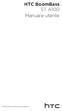 http://www.htc.com/support HTC BoomBass ST A100 Manuale utente Marchi e copyright 2013 HTC Corporation. Tutti i diritti riservati. HTC, HTC BoomSound, HTC BoomBass e il logo HTC sono marchi di HTC Corporation.
http://www.htc.com/support HTC BoomBass ST A100 Manuale utente Marchi e copyright 2013 HTC Corporation. Tutti i diritti riservati. HTC, HTC BoomSound, HTC BoomBass e il logo HTC sono marchi di HTC Corporation.
 AVVERTENZE IMPORTANTI Grazie per aver scelto UMA, la bilancia elettronica di Casa Bugatti. Come tutti gli elettrodomestici, anche questa bilancia deve essere utilizzata con prudenza e attenzione onde evitare
AVVERTENZE IMPORTANTI Grazie per aver scelto UMA, la bilancia elettronica di Casa Bugatti. Come tutti gli elettrodomestici, anche questa bilancia deve essere utilizzata con prudenza e attenzione onde evitare
Acer FP855. Monitor a colori LCD. Italiano. Pannello LCD da 18.1 (45.9cm)
 Acer FP855 Monitor a colori LCD Pannello LCD da 18.1 (45.9cm) Italiano Installazione del monitor 1 Quest monitor è fornito di un alimentatore a riconoscimento automatico di tensione per campi di 100~240V
Acer FP855 Monitor a colori LCD Pannello LCD da 18.1 (45.9cm) Italiano Installazione del monitor 1 Quest monitor è fornito di un alimentatore a riconoscimento automatico di tensione per campi di 100~240V
Modem e rete locale (LAN)
 Modem e rete locale (LAN) Guida per l'utente Copyright 2006 Hewlett-Packard Development Company, L.P. Le informazioni contenute in questo documento sono soggette a modifiche senza preavviso. Le sole garanzie
Modem e rete locale (LAN) Guida per l'utente Copyright 2006 Hewlett-Packard Development Company, L.P. Le informazioni contenute in questo documento sono soggette a modifiche senza preavviso. Le sole garanzie
1. opzione 1, ubuntu accanto a windows
 INSTALLARE UBUNTU LINUX Per installare Ubuntu, si possono scegliere 3 diverse opzioni: 1. installazione accanto (o al posto) di windows 2. installazione all'interno di windows tramite Wubi 3. installazione
INSTALLARE UBUNTU LINUX Per installare Ubuntu, si possono scegliere 3 diverse opzioni: 1. installazione accanto (o al posto) di windows 2. installazione all'interno di windows tramite Wubi 3. installazione
Manutenzione. Stampante a colori Phaser 8400
 Manutenzione Questo argomento include le seguenti sezioni: "Aggiunta di inchiostro" a pagina 4-20 "Svuotamento del contenitore scorie" a pagina 4-23 "Sostituzione del kit di manutenzione" a pagina 4-26
Manutenzione Questo argomento include le seguenti sezioni: "Aggiunta di inchiostro" a pagina 4-20 "Svuotamento del contenitore scorie" a pagina 4-23 "Sostituzione del kit di manutenzione" a pagina 4-26
CycloAgent v2 Manuale utente
 CycloAgent v2 Manuale utente Indice Introduzione...2 Disinstallazione dell'utility MioShare attuale...2 Installazione di CycloAgent...4 Accesso...8 Registrazione del dispositivo...8 Annullamento della
CycloAgent v2 Manuale utente Indice Introduzione...2 Disinstallazione dell'utility MioShare attuale...2 Installazione di CycloAgent...4 Accesso...8 Registrazione del dispositivo...8 Annullamento della
Procedura aggiornamento firmware
 Procedura aggiornamento firmware Sommario Introduzione... 3 Caratteristiche versione firmware... 3 Strumentazione necessaria e requisiti di base... 3 Operazioni preliminari... 4 Procedura aggiornamento...
Procedura aggiornamento firmware Sommario Introduzione... 3 Caratteristiche versione firmware... 3 Strumentazione necessaria e requisiti di base... 3 Operazioni preliminari... 4 Procedura aggiornamento...
Manutenzione. Manutenzione
 Manutenzione Questa sezione include: "Aggiunta di inchiostro" a pagina 7-32 "Svuotamento del contenitore scorie" a pagina 7-36 "Sostituzione del kit di manutenzione" a pagina 7-39 "Pulizia della lama di
Manutenzione Questa sezione include: "Aggiunta di inchiostro" a pagina 7-32 "Svuotamento del contenitore scorie" a pagina 7-36 "Sostituzione del kit di manutenzione" a pagina 7-39 "Pulizia della lama di
ISTRUZIONI DI MONTAGGIO LOR-THERM 105. Cod. 523.0000.102
 ISTRUZIONI DI MONTAGGIO LOR-THERM 105 Cod. 523.0000.102 Perché la garanzia sia valida, installare e utilizzare il prodotto secondo le istruzioni contenute nel presente manuale. È perciò di fondamentale
ISTRUZIONI DI MONTAGGIO LOR-THERM 105 Cod. 523.0000.102 Perché la garanzia sia valida, installare e utilizzare il prodotto secondo le istruzioni contenute nel presente manuale. È perciò di fondamentale
Istruzioni per l uso della Guida. Icone utilizzate in questa Guida. Istruzioni per l uso della Guida. Software di backup LaCie Guida per l utente
 Istruzioni per l uso della Guida Istruzioni per l uso della Guida Sulla barra degli strumenti: Pagina precedente / Pagina successiva Passa alla pagina Indice / Passa alla pagina Precauzioni Stampa Ottimizzate
Istruzioni per l uso della Guida Istruzioni per l uso della Guida Sulla barra degli strumenti: Pagina precedente / Pagina successiva Passa alla pagina Indice / Passa alla pagina Precauzioni Stampa Ottimizzate
Procedura aggiornamento firmware
 Procedura aggiornamento firmware Sommario Introduzione... 3 Caratteristiche versione firmware... 3 Strumentazione necessaria e requisiti di base... 3 Operazioni preliminari... 4 Procedura aggiornamento...
Procedura aggiornamento firmware Sommario Introduzione... 3 Caratteristiche versione firmware... 3 Strumentazione necessaria e requisiti di base... 3 Operazioni preliminari... 4 Procedura aggiornamento...
Caratteristiche. Contenuto della confezione
 ITA Caratteristiche Il sistema ASA-30 può essere utilizzato sia come sirena aggiuntiva collegata al sistema di allarme sia come sirena indipendente collegata al telecomando e/o rilevatori senza fili. -
ITA Caratteristiche Il sistema ASA-30 può essere utilizzato sia come sirena aggiuntiva collegata al sistema di allarme sia come sirena indipendente collegata al telecomando e/o rilevatori senza fili. -
Istruzioni per l uso LIGHTING SYSTEMS
 Istruzioni per l uso LIGHTING SYSTEMS www.lupine.de www.lupine.de Istruzioni di sicurezza: Attenzione: Non puntare mai il raggio di luce di proposito sui propri occhi o sugli occhi di altre persone Nel
Istruzioni per l uso LIGHTING SYSTEMS www.lupine.de www.lupine.de Istruzioni di sicurezza: Attenzione: Non puntare mai il raggio di luce di proposito sui propri occhi o sugli occhi di altre persone Nel
ISTRUZIONI PER L INSTALLAZIONE SOLO MEDIANTE TASTIERA
 Le serrature ComboGard Pro possono venire configurate utilizzando un software di installazione ComboGard Pro o una serie di comandi della tastiera. Questo documento contiene le istruzioni relative alla
Le serrature ComboGard Pro possono venire configurate utilizzando un software di installazione ComboGard Pro o una serie di comandi della tastiera. Questo documento contiene le istruzioni relative alla
Content Manager 2 Manuale utente
 Content Manager 2 Manuale utente Fare riferimento a questo manuale per informazioni sull'utilizzo di Content Manager 2 per la consultazione, l'acquisto, il download e l'installazione di aggiornamenti e
Content Manager 2 Manuale utente Fare riferimento a questo manuale per informazioni sull'utilizzo di Content Manager 2 per la consultazione, l'acquisto, il download e l'installazione di aggiornamenti e
INDICE mywellness key mywellness key mywellness key mywellness key mywellness key
 MANUALE D USO IT 1 INDICE 1. mywellness key... 3 2. Cos è mywellness key... 3 3. Cosa sono i Move... 4 4. Cosa visualizza il display... 5 5. Come indossare mywellness key... 7 6. Primo utilizzo... 8 7.
MANUALE D USO IT 1 INDICE 1. mywellness key... 3 2. Cos è mywellness key... 3 3. Cosa sono i Move... 4 4. Cosa visualizza il display... 5 5. Come indossare mywellness key... 7 6. Primo utilizzo... 8 7.
Guida Rapida di Syncronize Backup
 Guida Rapida di Syncronize Backup 1) SOMMARIO 2) OPZIONI GENERALI 3) SINCRONIZZAZIONE 4) BACKUP 1) - SOMMARIO Syncronize Backup è un software progettato per la tutela dei dati, ed integra due soluzioni
Guida Rapida di Syncronize Backup 1) SOMMARIO 2) OPZIONI GENERALI 3) SINCRONIZZAZIONE 4) BACKUP 1) - SOMMARIO Syncronize Backup è un software progettato per la tutela dei dati, ed integra due soluzioni
Procedura aggiornamento firmware. Prestige
 Procedura aggiornamento firmware Prestige Sommario Introduzione... 3 Caratteristiche versione firmware... 3 Strumentazione necessaria e requisiti di base... 3 Procedura aggiornamento... 4 Appendice...
Procedura aggiornamento firmware Prestige Sommario Introduzione... 3 Caratteristiche versione firmware... 3 Strumentazione necessaria e requisiti di base... 3 Procedura aggiornamento... 4 Appendice...
INIZIARE DA QUI. Contenuto. Procedure descritte nella guida
 DA LEGGERE PRIMA INIZIARE DA QUI Procedure descritte nella guida Ricarica e impostazione del palmare Palm Tungsten T3. Installazione del software Palm Desktop. Utilizzo del palmare. Nota Per poter eseguire
DA LEGGERE PRIMA INIZIARE DA QUI Procedure descritte nella guida Ricarica e impostazione del palmare Palm Tungsten T3. Installazione del software Palm Desktop. Utilizzo del palmare. Nota Per poter eseguire
Shine Vision Manuale utente
 Shine Vision Manuale utente 1 Descrizione del prodotto Il sistema di monitoraggio Shine Vision è composto da un trasmettitore e da un ricevitore (schermo LCD) che permette la visualizzazione dei dati di
Shine Vision Manuale utente 1 Descrizione del prodotto Il sistema di monitoraggio Shine Vision è composto da un trasmettitore e da un ricevitore (schermo LCD) che permette la visualizzazione dei dati di
FASI DA ESEGUIRE ON-LINE
 FASI DA ESEGUIRE ON-LINE a) registrazione del candidato mediante apposito link presente sul portale della Regione Basilicata e rilascio delle credenziali di accesso necessarie per procedere alla candidatura
FASI DA ESEGUIRE ON-LINE a) registrazione del candidato mediante apposito link presente sul portale della Regione Basilicata e rilascio delle credenziali di accesso necessarie per procedere alla candidatura
SURFING TAB 1 WIFI. Manuale Istruzioni - Italiano
 SURFING TAB 1 WIFI Manuale Istruzioni - Italiano Capitolo 1:Panoramica 1.1 Aspetto 1.2 Pulsanti Pulsante di alimentazione Premere a lungo il pulsante di accensione per 2-3 secondi per accendere lo schermo
SURFING TAB 1 WIFI Manuale Istruzioni - Italiano Capitolo 1:Panoramica 1.1 Aspetto 1.2 Pulsanti Pulsante di alimentazione Premere a lungo il pulsante di accensione per 2-3 secondi per accendere lo schermo
TERMOSTATO SETTIMANALE PROGRAMMABILE
 CARATTERISTICHE E FUNZIONAMENTO P406 TERMOSTATO SETTIMANALE PROGRAMMABILE (cod. P406) GENERALITA Elegante termostato settimanale ideale per controllare impianti di riscaldamento o condizionamento che offre
CARATTERISTICHE E FUNZIONAMENTO P406 TERMOSTATO SETTIMANALE PROGRAMMABILE (cod. P406) GENERALITA Elegante termostato settimanale ideale per controllare impianti di riscaldamento o condizionamento che offre
Installazione DigiCard per televisori Panasonic
 Installazione DigiCard per televisori Panasonic Seguite le istruzioni riportate qui di seguito per installare la DigiCard in un televisore Panasonic. Verificate che il televisore sia collegato alla rete
Installazione DigiCard per televisori Panasonic Seguite le istruzioni riportate qui di seguito per installare la DigiCard in un televisore Panasonic. Verificate che il televisore sia collegato alla rete
Tester per Resistenza di Terra a 4 fili Modello GRT300. Manuale d'istruzioni
 Tester per Resistenza di Terra a 4 fili Modello GRT300 Manuale d'istruzioni Introduzione Congratulazioni per aver acquistato il Tester 4 per Resistenza di Terra a 4 fili della Extech. Il Modello GRT300
Tester per Resistenza di Terra a 4 fili Modello GRT300 Manuale d'istruzioni Introduzione Congratulazioni per aver acquistato il Tester 4 per Resistenza di Terra a 4 fili della Extech. Il Modello GRT300
HD-700GVT Manuale Utente
 HD-700GVT Manuale Utente 7 VGA Widescreen monitor con Touch Screen SkyWay Network S.p.A. - Via della Meccanica,14-04011 Aprilia LT - WWW.SKYWAY.IT 1 Comandi Sul Monitor 1) Tasto di regolazione, regola
HD-700GVT Manuale Utente 7 VGA Widescreen monitor con Touch Screen SkyWay Network S.p.A. - Via della Meccanica,14-04011 Aprilia LT - WWW.SKYWAY.IT 1 Comandi Sul Monitor 1) Tasto di regolazione, regola
Registrare la password, l'indirizzo e-mail e un contatto
 Guida iniziale Leggere attentamente la presente guida prima di utilizzare il prodotto e tenerla sempre a disposizione per poterla consultare in caso di necessità. NEI LIMITI MASSIMI PREVISTI DALLE LEGGI
Guida iniziale Leggere attentamente la presente guida prima di utilizzare il prodotto e tenerla sempre a disposizione per poterla consultare in caso di necessità. NEI LIMITI MASSIMI PREVISTI DALLE LEGGI
Guida di Brother Image Viewer per Android
 Guida di Brother Image Viewer per Android Versione 0 ITA Definizioni delle note Nella presente Guida dell utente viene utilizzata la seguente icona: NOTA Le note forniscono istruzioni da seguire in determinate
Guida di Brother Image Viewer per Android Versione 0 ITA Definizioni delle note Nella presente Guida dell utente viene utilizzata la seguente icona: NOTA Le note forniscono istruzioni da seguire in determinate
Procedura aggiornamento firmware
 Procedura aggiornamento firmware Sommario Introduzione... 3 Caratteristiche versione firmware... 3 Strumentazione necessaria e requisiti di base... 3 Operazioni preliminari... 4 Procedura aggiornamento...
Procedura aggiornamento firmware Sommario Introduzione... 3 Caratteristiche versione firmware... 3 Strumentazione necessaria e requisiti di base... 3 Operazioni preliminari... 4 Procedura aggiornamento...
Battery BacPac. Manuale dell utente
 Battery BacPac Manuale dell utente GoPro aggiunge nuove funzioni alla videocamera mediante aggiornamenti del software. Un aggiornamento di HD HERO originale e di HD HERO2 è richiesto per assicurare la
Battery BacPac Manuale dell utente GoPro aggiunge nuove funzioni alla videocamera mediante aggiornamenti del software. Un aggiornamento di HD HERO originale e di HD HERO2 è richiesto per assicurare la
2. Conservarlo e maneggiarlo con cura: l articolo può danneggiarsi se utilizzato o conservato in
 SIRENA ALLARME GasiaShop P.Iva: 03957290616 Precauzioni: 1. Non smontare l articolo: non rimuovere la copertura o le viti, così da evitare sbalzi elettrici. All interno non ci sono parti riutilizzabili.
SIRENA ALLARME GasiaShop P.Iva: 03957290616 Precauzioni: 1. Non smontare l articolo: non rimuovere la copertura o le viti, così da evitare sbalzi elettrici. All interno non ci sono parti riutilizzabili.
Personalizzazione del PC
 È la prima volta che utilizzi Windows 7? Anche se questa versione di Windows è molto simile a quella precedente, potrebbero tornarti utili alcune informazioni per partire a razzo. Questa Guida contiene
È la prima volta che utilizzi Windows 7? Anche se questa versione di Windows è molto simile a quella precedente, potrebbero tornarti utili alcune informazioni per partire a razzo. Questa Guida contiene
Guida Utente Cos è aworkbook Cataloghi e sessioni Prodotti Assortimenti Risorse Presentazioni 11 Procedura d ordine
 Guida Utente V.0 Cos è aworkbook Cataloghi e sessioni Prodotti Assortimenti 7 Risorse 0 Presentazioni Procedura d ordine Cos è aworkbook Prodotti Risorse Presentazione Assortimento aworkbook presenta al
Guida Utente V.0 Cos è aworkbook Cataloghi e sessioni Prodotti Assortimenti 7 Risorse 0 Presentazioni Procedura d ordine Cos è aworkbook Prodotti Risorse Presentazione Assortimento aworkbook presenta al
Sistema operativo. Sommario. Sistema operativo...1 Browser...1. Convenzioni adottate
 MODULO BASE Quanto segue deve essere rispettato se si vuole che le immagini presentate nei vari moduli corrispondano, con buona probabilità, a quanto apparirà nello schermo del proprio computer nel momento
MODULO BASE Quanto segue deve essere rispettato se si vuole che le immagini presentate nei vari moduli corrispondano, con buona probabilità, a quanto apparirà nello schermo del proprio computer nel momento
Guida utente! Proiettore per bambini Duux
 Guida utente! Proiettore per bambini Duux Congratulazioni! Congratulazioni per aver acquistato un prodotto Duux! Per assicurarsi i nostri servizi online, registrare il prodotto e la garanzia su www.duux.com/register
Guida utente! Proiettore per bambini Duux Congratulazioni! Congratulazioni per aver acquistato un prodotto Duux! Per assicurarsi i nostri servizi online, registrare il prodotto e la garanzia su www.duux.com/register
Microsoft Windows 7: Guida introduttiva
 Microsoft Windows 7: Guida introduttiva Configurazione di Windows 7 Il tuo computer Dell è preconfigurato con il sistema operativo Microsoft Windows 7 se lo hai selezionato al momento dell'acquisto. Per
Microsoft Windows 7: Guida introduttiva Configurazione di Windows 7 Il tuo computer Dell è preconfigurato con il sistema operativo Microsoft Windows 7 se lo hai selezionato al momento dell'acquisto. Per
MANUALE D'USO E PRIMA CONFIGURAZIONE. Telecamera IP Wireless
 MANUALE D'USO E PRIMA CONFIGURAZIONE Telecamera IP Wireless Modello 090-IPW G.S.A. Elettronica www.gsaelettronica.com pag. 1 Indice Precauzioni... Pag. 3 Avvertenze e Note... Pag. 4 Software e collegamenti....
MANUALE D'USO E PRIMA CONFIGURAZIONE Telecamera IP Wireless Modello 090-IPW G.S.A. Elettronica www.gsaelettronica.com pag. 1 Indice Precauzioni... Pag. 3 Avvertenze e Note... Pag. 4 Software e collegamenti....
Guida rapida Polycom SoundStation IP6000
 Guida rapida Polycom SoundStation IP6000 Indice Indice Introduzione 4 Panoramica del telefono 5 Gestione delle chiamate 8 Effettuare una chiamata 8 Rispondere a una chiamata 8 Concludere una chiamata 8
Guida rapida Polycom SoundStation IP6000 Indice Indice Introduzione 4 Panoramica del telefono 5 Gestione delle chiamate 8 Effettuare una chiamata 8 Rispondere a una chiamata 8 Concludere una chiamata 8
testo 330i Strumento di analisi dei fumi Messa in funzione & sicurezza
 testo 330i Strumento di analisi dei fumi Messa in funzione & sicurezza 2 1 Messa in funzione 1 Messa in funzione 1.1. Installare l app Per far funzionare lo strumento di misura testo 330i è necessario
testo 330i Strumento di analisi dei fumi Messa in funzione & sicurezza 2 1 Messa in funzione 1 Messa in funzione 1.1. Installare l app Per far funzionare lo strumento di misura testo 330i è necessario
Shutter Pal. Guida rapida Italiano ( 12 14 )
 Shutter Pal Guida rapida Italiano ( 12 14 ) Guida rapida (Italiano) Introduzione Contenuti della confezione Shutter Pal Morsetto per smartphone Inserimento morsetto per smartphone Cavo micro-usb Guida
Shutter Pal Guida rapida Italiano ( 12 14 ) Guida rapida (Italiano) Introduzione Contenuti della confezione Shutter Pal Morsetto per smartphone Inserimento morsetto per smartphone Cavo micro-usb Guida
1. Presentazione...44. 2. Posizionamento della cuffia...45. 3. Configurazione...46. 4. Effettuare una chiamata...49. 5. Rispondere a una chiamata...
 Sommario 1. Presentazione.............................................44 2. Posizionamento della cuffia...................................45 3. Configurazione.............................................46
Sommario 1. Presentazione.............................................44 2. Posizionamento della cuffia...................................45 3. Configurazione.............................................46
TRBOPLUS CRI Radio digitali Mototrbo TM con funzioni avanzate per la Croce Rossa Italiana. Manuale d uso
 TRBOPLUS CRI Radio digitali Mototrbo TM con funzioni avanzate per la Croce Rossa Italiana Manuale d uso INDICE IMPORTANTE...5 INFORMAZIONI GENERALI...6 FUNZIONALITA SUPPORTATE...6 SCHEDA OPZIONI...6 COMANDI
TRBOPLUS CRI Radio digitali Mototrbo TM con funzioni avanzate per la Croce Rossa Italiana Manuale d uso INDICE IMPORTANTE...5 INFORMAZIONI GENERALI...6 FUNZIONALITA SUPPORTATE...6 SCHEDA OPZIONI...6 COMANDI
Manuale di installazione ALM-W002
 Manuale di installazione ALM-W002 ALM-W002 Sirena via radio - Manuale di installazione Tutti i dati sono soggetti a modifica senza preavviso. Conforme alla Direttiva 1999/5/EC. 1. Introduzione ALM-W002
Manuale di installazione ALM-W002 ALM-W002 Sirena via radio - Manuale di installazione Tutti i dati sono soggetti a modifica senza preavviso. Conforme alla Direttiva 1999/5/EC. 1. Introduzione ALM-W002
IRSplit. Istruzioni d uso 07/10-01 PC
 3456 IRSplit Istruzioni d uso 07/10-01 PC 2 IRSplit Istruzioni d uso Indice 1. Requisiti Hardware e Software 4 1.1 Requisiti Hardware 4 1.2 Requisiti Software 4 2. Installazione 4 3. Concetti fondamentali
3456 IRSplit Istruzioni d uso 07/10-01 PC 2 IRSplit Istruzioni d uso Indice 1. Requisiti Hardware e Software 4 1.1 Requisiti Hardware 4 1.2 Requisiti Software 4 2. Installazione 4 3. Concetti fondamentali
Indice. 1. Manuale per essere aggiornato prima di usare 1.1. Installazione della SIM 1.2. Ricarica
 17 Indice 1. Manuale per essere aggiornato prima di usare 1.1. Installazione della SIM 1.2. Ricarica 2. Come usare dei vari tasti del dispositivo 3. Introduzione 3.1. Interfaccia di riserva 3.2. Digitazione
17 Indice 1. Manuale per essere aggiornato prima di usare 1.1. Installazione della SIM 1.2. Ricarica 2. Come usare dei vari tasti del dispositivo 3. Introduzione 3.1. Interfaccia di riserva 3.2. Digitazione
EM4591 Ripetitore Wi-Fi universale con WPS
 EM4591 Ripetitore Wi-Fi universale con WPS 2 ITALIANO EM4591 Ripetitore Wi-Fi universale con WPS Contenuti 1.0 Introduzione... 2 1.1 Contenuto della confezione... 2 1.2 Descrizione del dispositivo... 3
EM4591 Ripetitore Wi-Fi universale con WPS 2 ITALIANO EM4591 Ripetitore Wi-Fi universale con WPS Contenuti 1.0 Introduzione... 2 1.1 Contenuto della confezione... 2 1.2 Descrizione del dispositivo... 3
REGOLATORE DI CARICA DOPPIA BATTERIA
 MANUALE UTENTE REGDUO10A REGOLATORE DI CARICA DOPPIA BATTERIA 12/24V-10 A (cod. REGDUO10A) La ringraziamo per aver acquistato questo regolatore di carica per applicazioni fotovoltaiche. Prima di utilizzare
MANUALE UTENTE REGDUO10A REGOLATORE DI CARICA DOPPIA BATTERIA 12/24V-10 A (cod. REGDUO10A) La ringraziamo per aver acquistato questo regolatore di carica per applicazioni fotovoltaiche. Prima di utilizzare
Manuale Operativo Adesione Attività. Promozionali FIPAV
 Manuale Operativo Adesione Attività Promozionali FIPAV Indice Introduzione... 3 2. Modalità di accesso... 6 3. Modalità operative... 11 4. Modifica Dati Scuola... 16 5. Adesione Alunni... 17 6. Interrogazione...
Manuale Operativo Adesione Attività Promozionali FIPAV Indice Introduzione... 3 2. Modalità di accesso... 6 3. Modalità operative... 11 4. Modifica Dati Scuola... 16 5. Adesione Alunni... 17 6. Interrogazione...
knfbreader Mobile kreader Mobile
 knfbreader Mobile kreader Mobile Istruzioni di installazione Copyright 2009 knfb Reading Technology, Inc. www.knfbreader.eu Tutti i diritti riservati. Altri nomi di ditte o prodotti sono marchi o marchi
knfbreader Mobile kreader Mobile Istruzioni di installazione Copyright 2009 knfb Reading Technology, Inc. www.knfbreader.eu Tutti i diritti riservati. Altri nomi di ditte o prodotti sono marchi o marchi
Procedura aggiornamento firmware
 Procedura aggiornamento firmware Sommario Introduzione... 3 Caratteristiche versione firmware... 3 Strumentazione necessaria e requisiti di base... 3 Operazioni preliminari... 4 Procedura aggiornamento...
Procedura aggiornamento firmware Sommario Introduzione... 3 Caratteristiche versione firmware... 3 Strumentazione necessaria e requisiti di base... 3 Operazioni preliminari... 4 Procedura aggiornamento...
Photohands. Software di ritocco e stampa per Windows. Manuale di istruzioni. Versione 1.0 K862PSM8DX
 I Photohands Versione 1.0 Software di ritocco e stampa per Windows Manuale di istruzioni K862PSM8DX Windows è un marchio di fabbrica di Microsoft Corporation. Altre aziende e nomi di prodotti sono marchi
I Photohands Versione 1.0 Software di ritocco e stampa per Windows Manuale di istruzioni K862PSM8DX Windows è un marchio di fabbrica di Microsoft Corporation. Altre aziende e nomi di prodotti sono marchi
(Versione Gas 4) Manuale d istruzione
 (Versione Gas 4) Manuale d istruzione GAS MEASUREMENT INSTRUMENTS LTD. PRIMA DELL USO 1.Verificare che lo strumento non abbia dei guasti. 2.Verificare gli accessori. 3.Leggere il manuale d uso. 4.Accendere
(Versione Gas 4) Manuale d istruzione GAS MEASUREMENT INSTRUMENTS LTD. PRIMA DELL USO 1.Verificare che lo strumento non abbia dei guasti. 2.Verificare gli accessori. 3.Leggere il manuale d uso. 4.Accendere
